Samsung SyncMaster T27B550, SyncMaster T23B550 User Manual [ru]
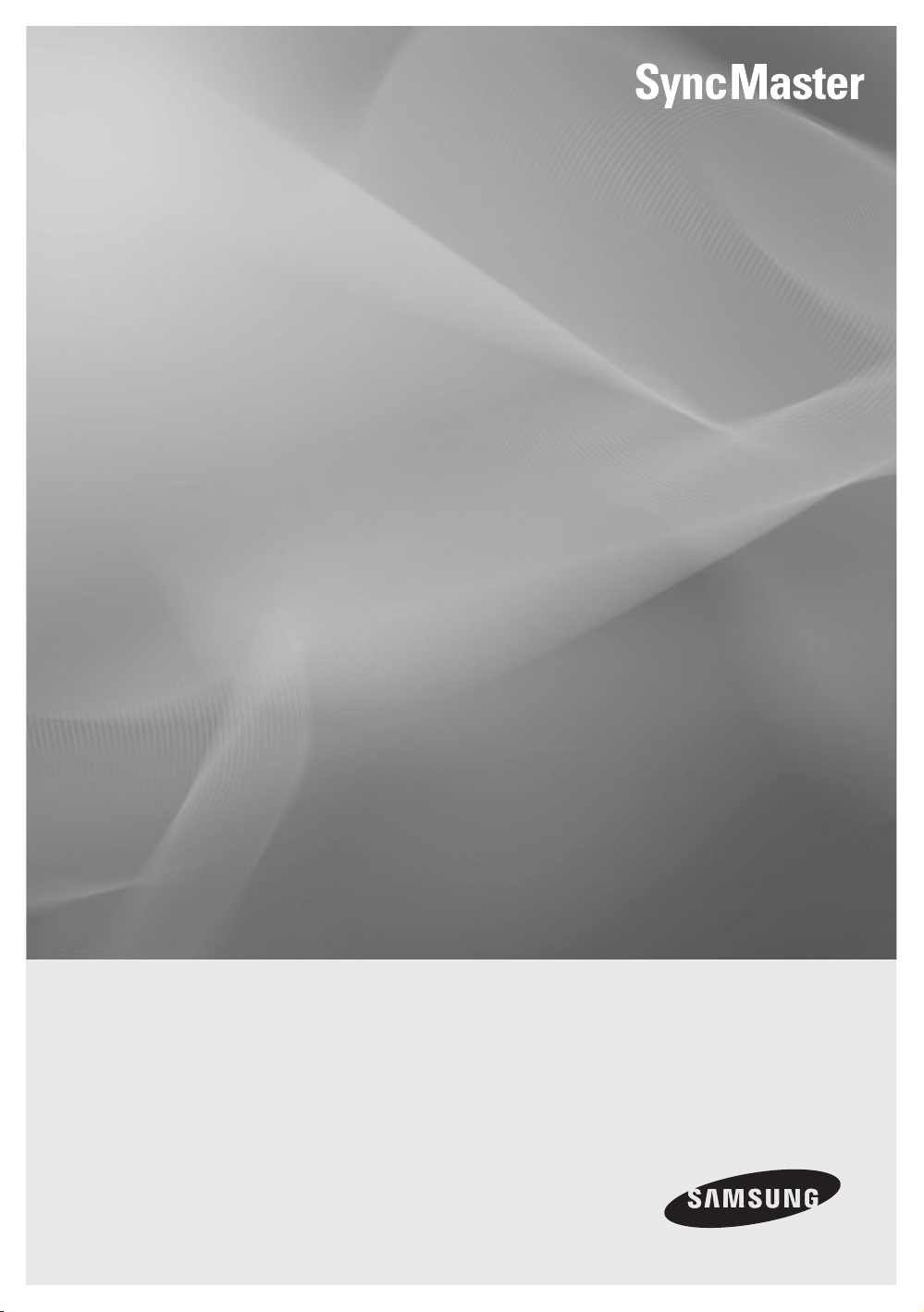
T23B550
T27B550
Светодиодный
многофункциональный монитор
(MFM TV)
руководство пользователя
Благодарим за приобретение продукта
компании Samsung. Для получения более
полного обслуживания зарегистрируйте
свое устройство по адресу
www.samsung.com/register
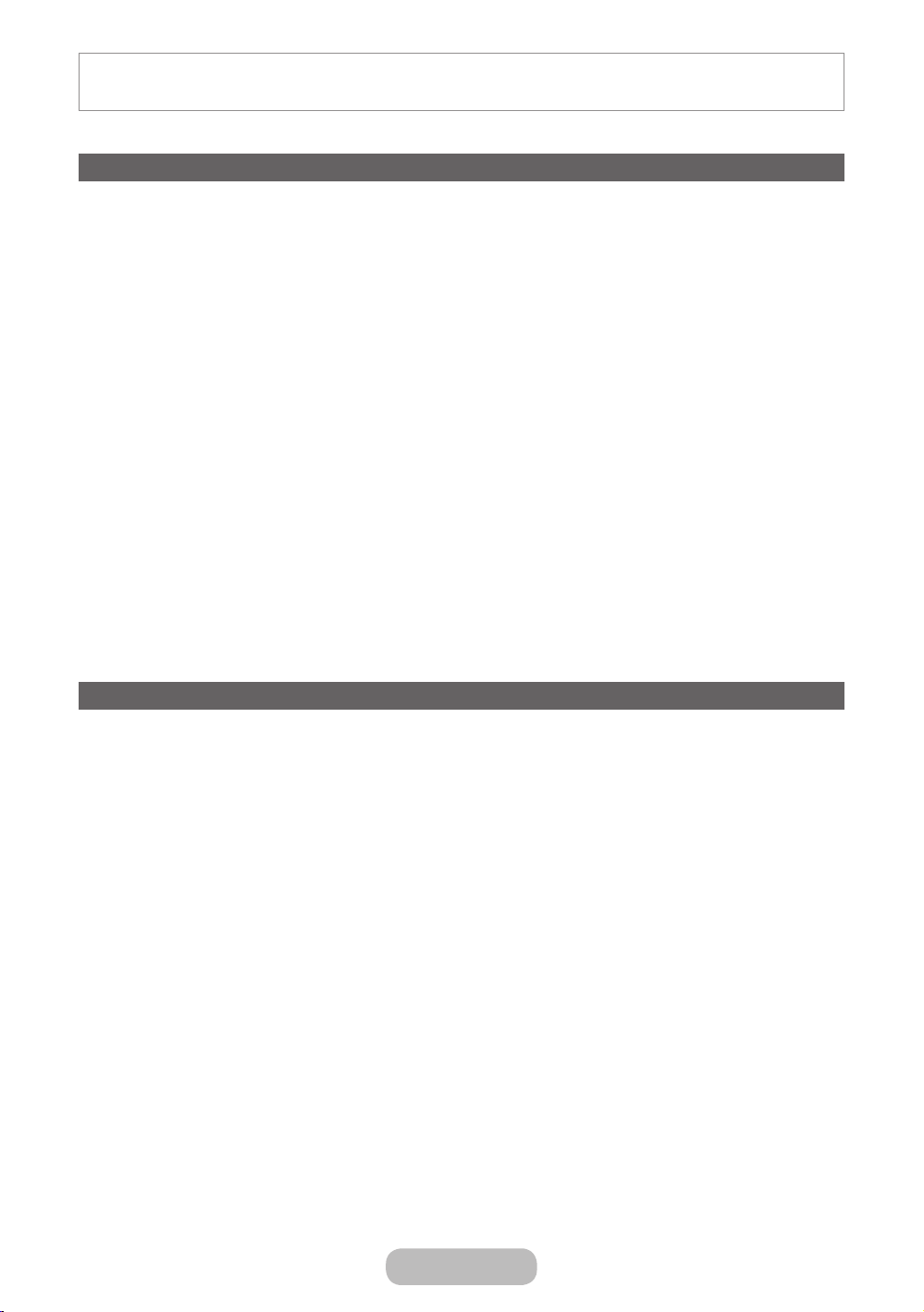
Рисунки и иллюстрации в данном руководстве пользователя представлены только для справки. Они могут отличаться от
реального внешнего вида устройства. Конструкция и характеристики устройства могут быть изменены без предварительного
уведомления.
Примечание относительно цифрового телевещания
1. Функции цифрового телевидения (DVB) доступны только в тех странах и регионах, где передаются
цифровые наземные сигналы DVB-T (MPEG2 и MPEG4 AVC) или где имеется доступ к совместимой услуге
кабельного телевидения DVB-C (MPEG2 и MPEG4 AAC). Узнайте у местного дилера о возможности приема
сигнала DVB-T или DVB-C.
2. DVB-T – это стандарт цифрового наземного телевещания, принятый консорциумом европейских
организаций DVB, а DVB-C – это стандарт цифрового кабельного телевидения. Однако некоторые
дифференцированные функции, такие как EPG (Electric Programme Guide), VOD (Video on Demand) и другие,
не входят в эту спецификацию. Поэтому в настоящее время они не работают.
3. Несмотря на то, что данный телевизор поддерживает последние стандарты DVB-T и DVB-C [с августа
2008 года], компания не гарантирует совместимость с последующими стандартами цифрового наземного
телевещания DVB-T и цифрового кабельного вещания DVB-C.
4. В зависимости от того, в какой стране или регионе используется телевизор, некоторые поставщики
услуг кабельного телевидения могут взимать отдельную плату за данную услугу. При этом пользователю
необходимо будет принять условия предоставления услуги.
5. Некоторые функции цифрового ТВ могут быть недоступны в отдельных странах или регионах, кроме того,
не все поставщики услуг кабельного телевидения могут обеспечить правильную работу DVB-C.
6. Для получения более подробной информации обратитесь в местный центр по обслуживанию клиентов
Samsung.
Качество приема телепрограмм может варьироваться в разных странах в зависимости от способа
✎
телевещания. Чтобы узнать, можно ли повысить качество приема с помощью настроек телевизора,
обратитесь к местному официальному дилеру SAMSUNG или в Центр обслуживания клиентов
Samsung.
Предупреждение относительно неподвижных изображений
Старайтесь избегать длительного воспроизведения на экране неподвижных изображений, например файлов
jpeg, или неподвижных объектов, например логотипов телепрограмм, полей при панорамном воспроизведении
или воспроизведении в формате 4:3, биржевой или новостной ленты внизу. Это может привести к раздвоению
изображения на светодиодном экране и, соответственно, к снижению качества изображения. Чтобы снизить
риск возникновения подобной проблемы, выполняйте следующие рекомендации.
• Старайтесь не смотреть очень долго один и тот же телевизионный канал.
• Отдавайте предпочтение полноэкранному режиму. Используйте меню настройки формата изображения на
телевизоре для выбора оптимального соответствия размеру экрана.
• Установите минимальные приемлемые значения яркости и контрастности. Чем выше значения этих
параметров, тем быстрее идет процесс выгорания экрана.
• Постоянно используйте функции, призванные сократить эффект остаточного изображения и выгорания
экрана. Подробнее см. соответствующий раздел электронного руководства.
Русский - 2 Русский - 3

Содержание
Начало работы
y Меры предосторожности ....................................... 5
y Обеспечение соответствующей
вентиляции для устройства .................................. 12
y Список функций .................................................... 12
y Принадлежности и кабели ................................... 13
y Использование панели управления ..................... 14
y Использование службы Smart Hub ...................... 15
y Стандартный пульт
дистанционного управления................................. 16
y Кнопки стандартного пульта
дистанционного управления................................. 17
y Работа с меню ...................................................... 18
y Подключение кабеля питания
и антенны или кабельного телевидения ..............19
y Настройка основных параметров
при первоначальной установке ............................ 20
Подключение
y Подключение к устройствам AV
(проигрывателям дисков Blu-ray, DVD и т. д.) ...... 24
y Подключение к аудиоустройствам....................... 26
y Кабельное подключение
через разъем SERVICE ........................................ 27
y Подключение к компьютеру ................................. 27
y Смена источника входных сигналов ....................29
Основные возможности для монитора
y Правильное положение
для использования устройства ............................ 32
y Изменение предварительно
настроенного режима изображения ....................32
y Настройка параметров изображения .................. 33
y Изменение размера изображения .......................34
y Калибровка изображения на экране ................... 35
y Изменение параметров изображения ................. 36
y Изменение предварительно
настроенного режима звука ................................. 37
y Настройка параметров звука ............................... 38
Основные возможности для ТВ
y Использование кнопки INFO
(текущая и следующая программы) .....................40
y Использование меню Канал ................................. 40
y Сохранение каналов в памяти ............................. 49
y Другие функции .................................................... 52
y Изменение предварительно
настроенного режима изображения ....................53
y Настройка параметров изображения .................. 54
y Изменение размера изображения .......................55
y Изменение параметров изображения ................. 57
y Изменение предварительно
настроенного режима звука ................................. 60
y Настройка параметров звука ............................... 61
Сетевые функции
y Подключение к сети ............................................. 65
y Настройка проводной сети .................................. 68
y Настройка беспроводной сети ............................. 71
y Управление устройствами,
подключенными к сети ......................................... 75
Функции предпочтений
y Установка времени ...............................................78
y Решения для экономии электроэнергии ............. 80
y Блокировка программ ..........................................81
y Картинка в картинке (PIP) ..................................... 82
y Использование устройства
с клавиатурой и мышью .......................................83
y Другие функции .................................................... 85
y Меню “Поддержка” ............................................... 89
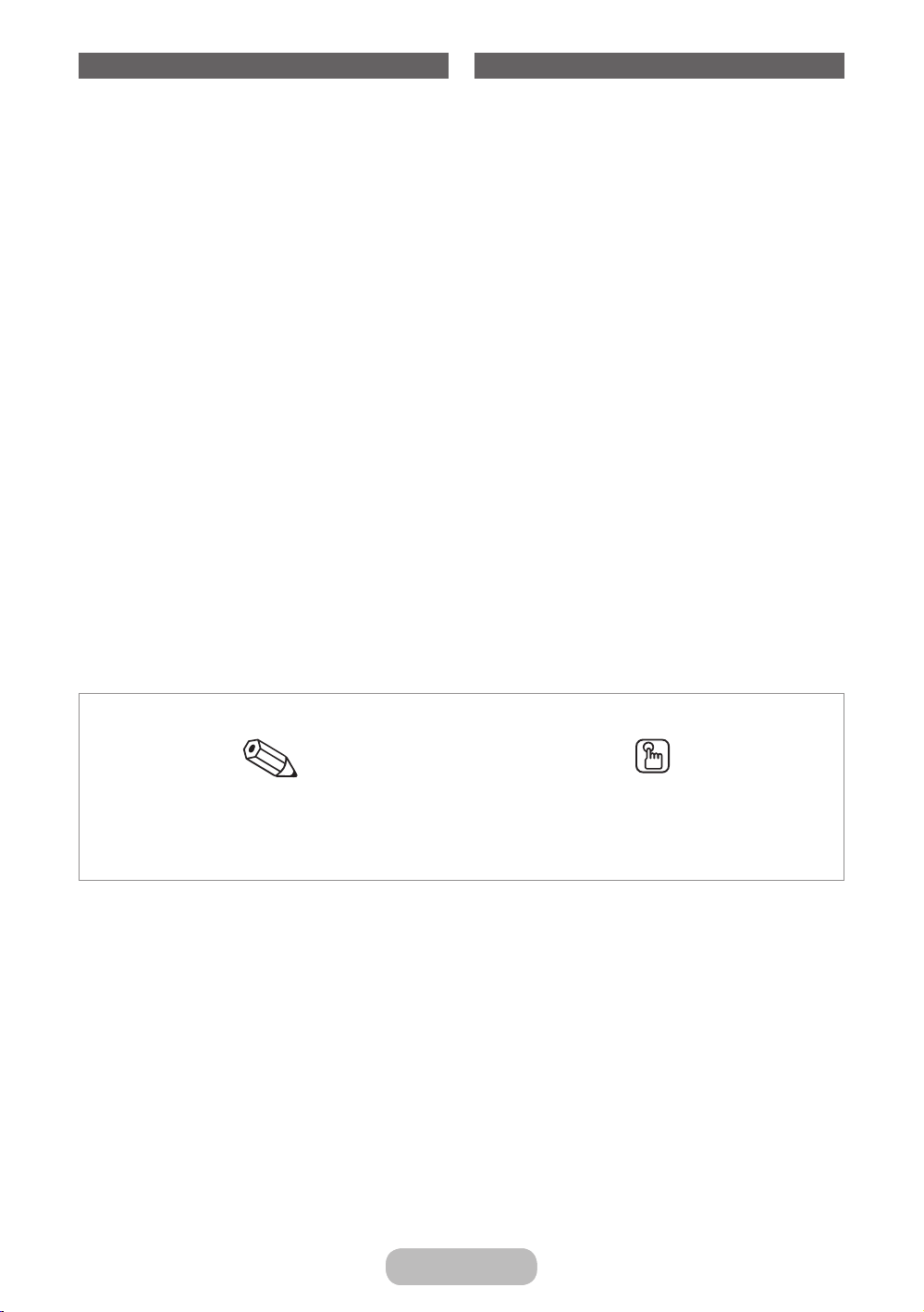
Дополнительные функции
Дополнительная информация
y Smart Hub ..............................................................94
y Использование Samsung Apps ........................... 105
y Поиск ................................................................... 108
y Your Video ............................................................ 110
y Family Story .......................................................... 114
y Fitness .................................................................. 124
y Kids ...................................................................... 126
y Web Browser ........................................................ 129
y AllShare Play ......................................................... 135
y Мой сп. (В AllShare Play) ...................................... 139
y Видео (В AllShare Play) ........................................ 142
y Фотографии (В AllShare Play) .............................. 146
y Музыка (В AllShare Play) ...................................... 150
y Записанная ТВ-пр. (в AllShare Play) .................... 153
y Timeshift ...............................................................156
y Использование функции DLNA .......................... 158
y Использование функции MHL ............................160
y Anynet+ (HDMI-CEC) ............................................ 161
y Поиск и устранение неисправностей ................. 164
y Поддерживаемые форматы субтитров и
форматы воспроизведения файлов AllShare .....175
y Телетекст на аналоговых каналах ...................... 178
y Замок Kensington для защиты от краж .............. 179
y Подключение к разъему COMMON INTERFACE
(разъем для карты устройства) .......................... 180
y Компоновка кабелей .......................................... 181
y Хранение и обслуживание .................................. 181
y Лицензия ............................................................. 182
y Технические характеристики ............................. 183
y Указатель ............................................................ 184
Значение символов
Примечание Пошаговое руководство
Дополнительная информация. Инструкции по открытию подходящего подменю в экранном
меню.
Русский - 4 Русский - 5Русский - 4 Русский - 5

Начало работы
Начало работы
Меры предосторожности
Значки, используемые для обозначения мер безопасности
ПРЕДУПРЕЖДЕНИЕ
ВНИМАНИЕ!
Запрещается делать.
Необходимо соблюдать.
ВНИМАНИЕ!
ОПАСНОСТЬ ПОРАЖЕНИЯ ЭЛЕКТРИЧЕСКИМ ТОКОМ!
ВНИМАНИЕ! ВО ИЗБЕЖАНИЕ ПОРАЖЕНИЯ
ЭЛЕКТРИЧЕСКИМ ТОКОМ НЕ ОТКРЫВАЙТЕ КРЫШКУ
(ИЛИ ЗАДНЮЮ ПАНЕЛЬ) УСТРОЙСТВА. ВНУТРИ
УСТРОЙСТВА ОТСУТСТВУЮТ ДЕТАЛИ, РЕМОНТ КОТОРЫХ
МОЖЕТ ВЫПОЛНЯТЬ ПОЛЬЗОВАТЕЛЬ. ОБРАТИТЕСЬ К
КВАЛИФИЦИРОВАННОМУ СПЕЦИАЛИСТУ.
НЕ ОТКРЫВАТЬ!
Несоблюдение мер безопасности, отмеченных этим знаком, может
привести к серьезным травмам или смерти.
Несоблюдение мер безопасности, отмеченных этим знаком, может
привести к травмам или повреждению имущества.
Этот символ свидетельствует о том, что внутри
устройства имеется высокое напряжение.
Любой контакт с деталями внутри устройства
представляет опасность.
Этот символ обозначает, что к устройству
прилагается важный документ, касающийся
основных операций и технического
обслуживания.
Питание
Следующие изображения приведены для справки и могут варьироваться в зависимости от модели и
✎
страны.
Предупреждение
Не используйте поврежденную вилку
или кабель питания, незакрепленную
сетевую розетку.
• В противном случае возможно
поражение электрическим
током или возгорание.
Не подключайте и не отключайте
устройства от источника питания
мокрыми руками.
• В противном случае возможно
поражение электрическим
током.
Обязательно подключайте кабель
питания к заземленной сетевой
розетке (только для оборудования с
изоляцией класса 1).
!
• В противном случае возможно
поражение электрическим
током или получение травм.
Не помещайте кабель питания
и устройство вблизи от
нагревательных приборов.
• В противном случае возможно
поражение электрическим
током или возгорание.
!
!
Не подключайте несколько
электроустройств к одной
сетевой розетке.
• В противном случае из-
за перегрева сетевой
розетки может произойти
возгорание.
Плотно вставляйте вилку
сетевого шнура.
• В противном случае может
произойти возгорание.
Не перегибайте и не скручивайте
кабель питания. Не ставьте на него
тяжелые предметы.
• В противном случае из-за
повреждения кабеля питания
может произойти поражение
электрическим током или
возгорание.
Если на штырьках вилки или
на сетевой розетке накопилась
пыль, протрите их сухой тканью.
• В противном случае может
произойти возгорание.
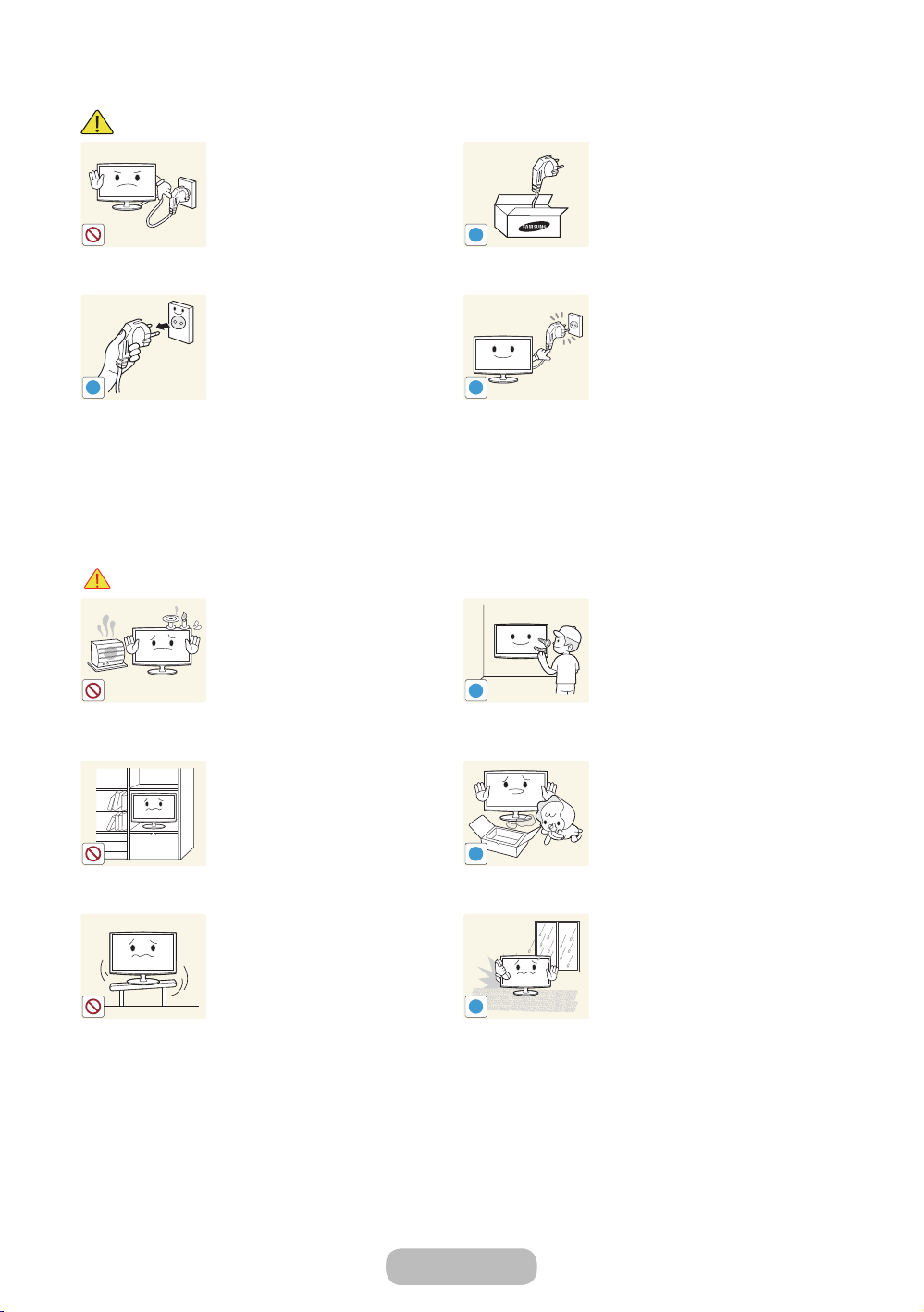
Начало работы
!
!
!
!
!
!
Внимание!
Установка
Предупреждение
Не отсоединяйте вилку кабеля
питания во время использования
устройства.
• В противном случае
возможно повреждение
устройства электрическим
током.
Извлекая кабель питания из
электрической розетки, тяните
его за вилку, а не за шнур.
• В противном случае
возможно поражение
электрическим током или
возгорание.
Не оставляйте на устройстве
зажженные свечи, средства,
отпугивающие насекомых, и
сигареты, не ставьте рядом
нагревательные приборы.
• В противном случае может
произойти возгорание.
Не устанавливайте устройство
в местах с плохой вентиляцией,
например в книжном или
стенном шкафу.
• В противном случае из-за
внутреннего перегрева
может произойти
возгорание.
Не устанавливайте устройство
на неустойчивую или сильно
вибрирующую поверхность, например,
на непрочную или наклонную полку.
• В противном случае устройство
может упасть и сломаться или
нанести травму.
• Использование устройства в
местах с сильной вибрацией
может вызвать поломку или
возгорание.
Используйте только те кабели
питания, которые поставляются
нашей компанией. Не используйте
кабели питания, предназначенные
для других устройств.
• В противном случае возможно
поражение электрическим
током или возгорание.
Подсоединяйте кабель питания к
легко доступным сетевым розеткам.
• В случае неисправности
может потребоваться быстро
отсоединить кабель, чтобы
полностью отключить питание.
Обратите внимание, что при
нажатии кнопки питания
на устройстве питание
отключается не полностью.
Для установки устройства на
стену воспользуйтесь услугами
соответствующего специалиста
или компании.
• В противном случае
возможно получение травм.
• Используйте указанное
настенное крепление.
Храните упаковочные
пластиковые пакеты в
недоступном для детей месте.
• Играя с пластиковым
пакетом, ребенок может
задохнуться.
Не устанавливайте устройство
в местах, подверженных
воздействию влаги (например,
сауна), пыли, масел, дыма или
воды (например, капель дождя),
а также внутри автомобиля.
• Это может привести к
поражению электрическим
током или возгоранию.
Русский - 6 Русский - 7
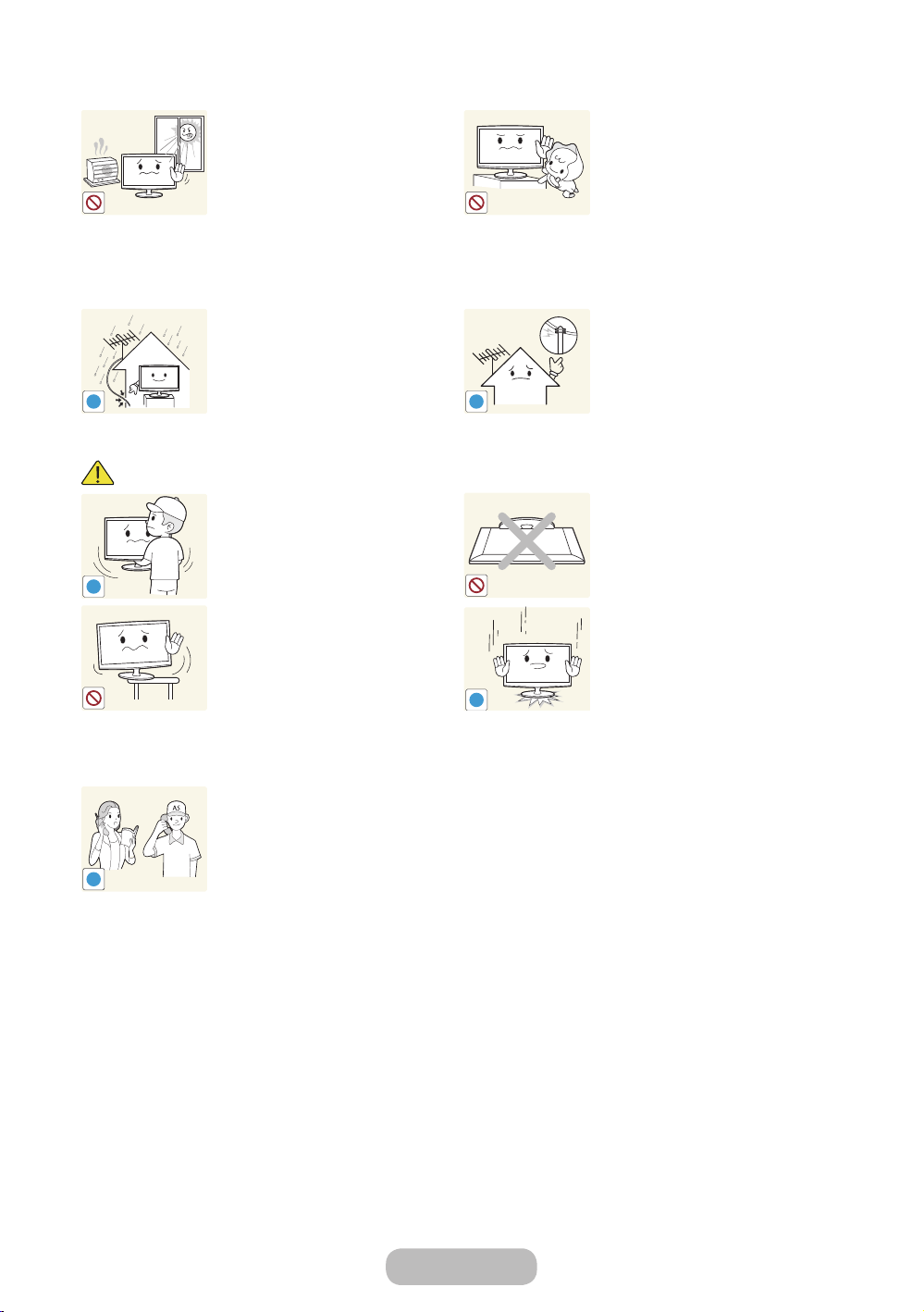
Начало работы
!
!
!
!
SAMSUNG
!
Внимание!
Не устанавливайте устройство
в местах, подверженных
воздействию прямых солнечных
лучей, или вблизи источников
тепла, например огня или
нагревательных приборов.
• Это может сократить срок
службы устройства или
вызвать его возгорание.
Перегните кабель внешней антенны
вниз в месте подсоединения так,
чтобы дождевая вода не попадала
на него.
• При попадании дождевой
воды на устройство возможно
поражение электрическим
током или возгорание.
Не роняйте устройство при
перемещении.
• Это может повредить
устройство или стать
причиной травмы.
Устанавливая устройство на консоль
или полку, убедитесь, что его
передний нижний край не выступает
за край опоры.
• В противном случае устройство
может упасть и сломаться или
нанести травму.
• Используйте шкаф или полку
соответствующего размера.
При установке устройства в
месте с меняющимися условиями
эксплуатации могут возникнуть
серьезные проблемы с качеством
из-за внешних факторов. В
подобных случаях рекомендуется
посоветоваться с одним из наших
инженеров по обслуживанию.
• Сюда относятся места,
подверженные воздействию
таких факторов, как мелкая
пыль, химические вещества,
слишком высокая или
слишком низкая температура,
высокая влажность или
потребность в длительной
беспрерывной эксплуатации,
например в аэропортах или на
железнодорожных вокзалах.
Устанавливайте устройство в
недоступном для детей месте.
• Если ребенок неаккуратно
заденет устройство, оно может
упасть и нанести травму.
• Поскольку передняя часть
устройства более тяжелая,
его следует устанавливать
на ровную и устойчивую
поверхность.
Антенну следует устанавливать
вдали от высоковольтных кабелей.
• В случае соприкосновения
или падения антенны на
высоковольтный кабель
возможно поражение
электрическим током или
возгорание.
Не кладите устройство на пол
экраном вниз.
• Это может привести к
повреждению экрана.
Ставьте устройство на место
аккуратно.
• В противном случае можно
повредить устройство или
получить травму.
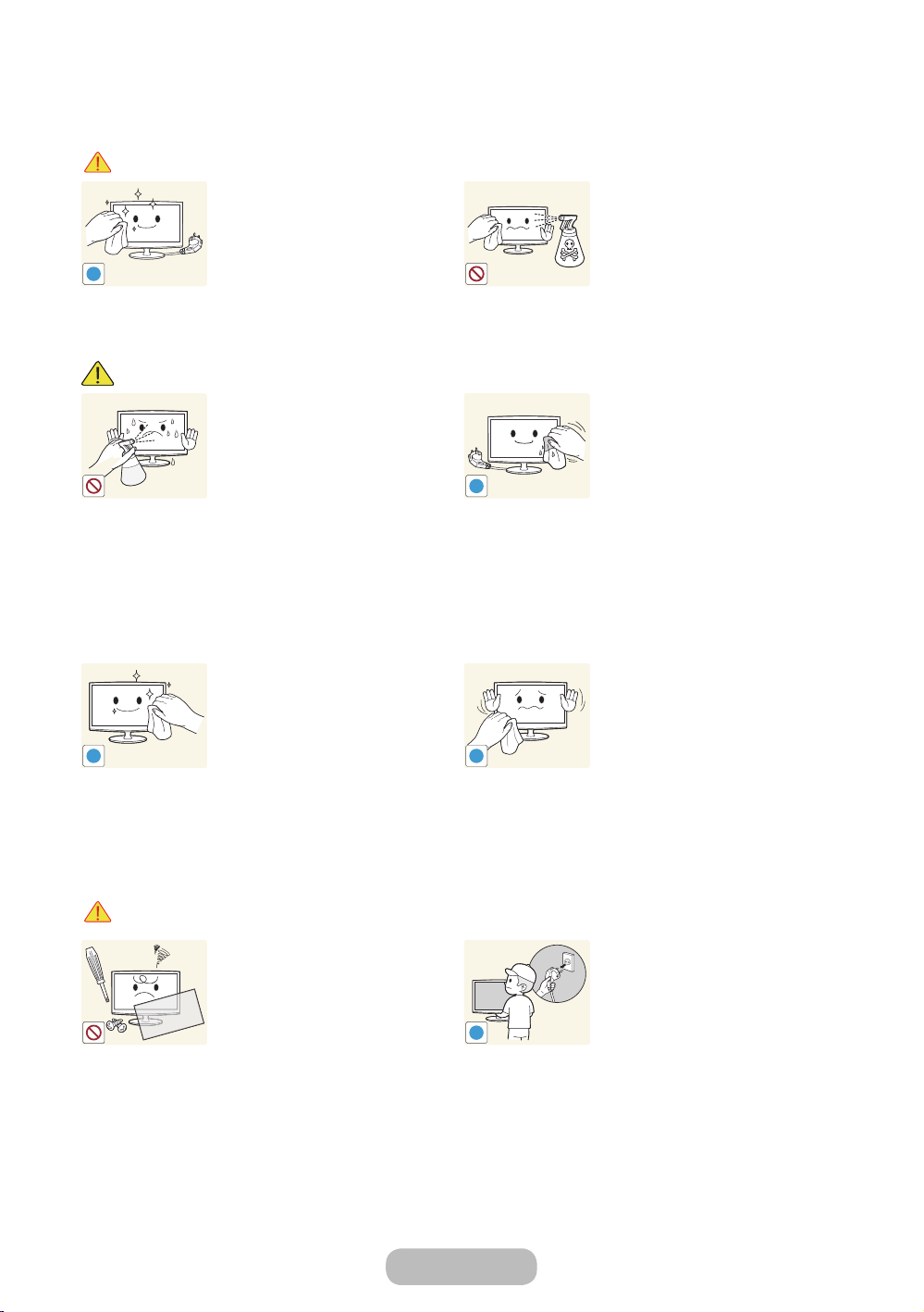
Начало работы
!
!
!
!
!
Очистка
Предупреждение
Внимание!
Перед очисткой устройства
отсоедините кабель питания.
• В противном случае
возможно поражение
электрическим током или
возгорание.
Не распыляйте чистящее
средство непосредственно на
устройство.
• Это может привести
к изменению цвета,
образованию трещин в
корпусе или отслоению
поверхности экрана.
Протирайте устройство мягкой
влажной тканью, смоченной
специальным средством для очистки
мониторов.
• Если специального средства
для очистки мониторов нет,
разведите имеющееся средство
водой в пропорции 1:10.
При очистке устройства не
распыляйте воду непосредственно
на части устройства.
• Следите за тем, чтобы вода не
попала внутрь устройства.
• В противном случае возможно
возникновение сбоев,
поражение электрическим
током или возгорание.
Перед очисткой устройства
отключите кабель питания, а затем
тщательно протрите устройство
мягкой сухой тканью.
• Не используйте для очистки
устройства такие химические
вещества, как воск, бензин,
спирт, разбавитель, аэрозоли
от комаров, ароматизаторы,
смазочные вещества или
чистящие средства.
Это может привести к
деформации корпуса или
отслоению краски.
Поскольку внешнюю
поверхность устройства можно
легко поцарапать, подберите для
очистки подходящую ткань.
Использование
Предупреждение
Поскольку в устройстве
используется высокое
напряжение, никогда не
разбирайте, не ремонтируйте его
и не изменяйте его конструкцию
самостоятельно.
• В противном случае
возможно поражение
электрическим током или
возгорание.
• Если устройство требует
ремонта, обратитесь в центр
обслуживания.
Перед тем, как переместить
устройство, выключите питание
и отсоедините кабель питания,
кабель антенны и все остальные
кабели, подключенные к
Русский - 8 Русский - 9
устройству.
• В противном случае из-за
повреждения кабеля питания
может произойти поражение
электрическим током или
возгорание.
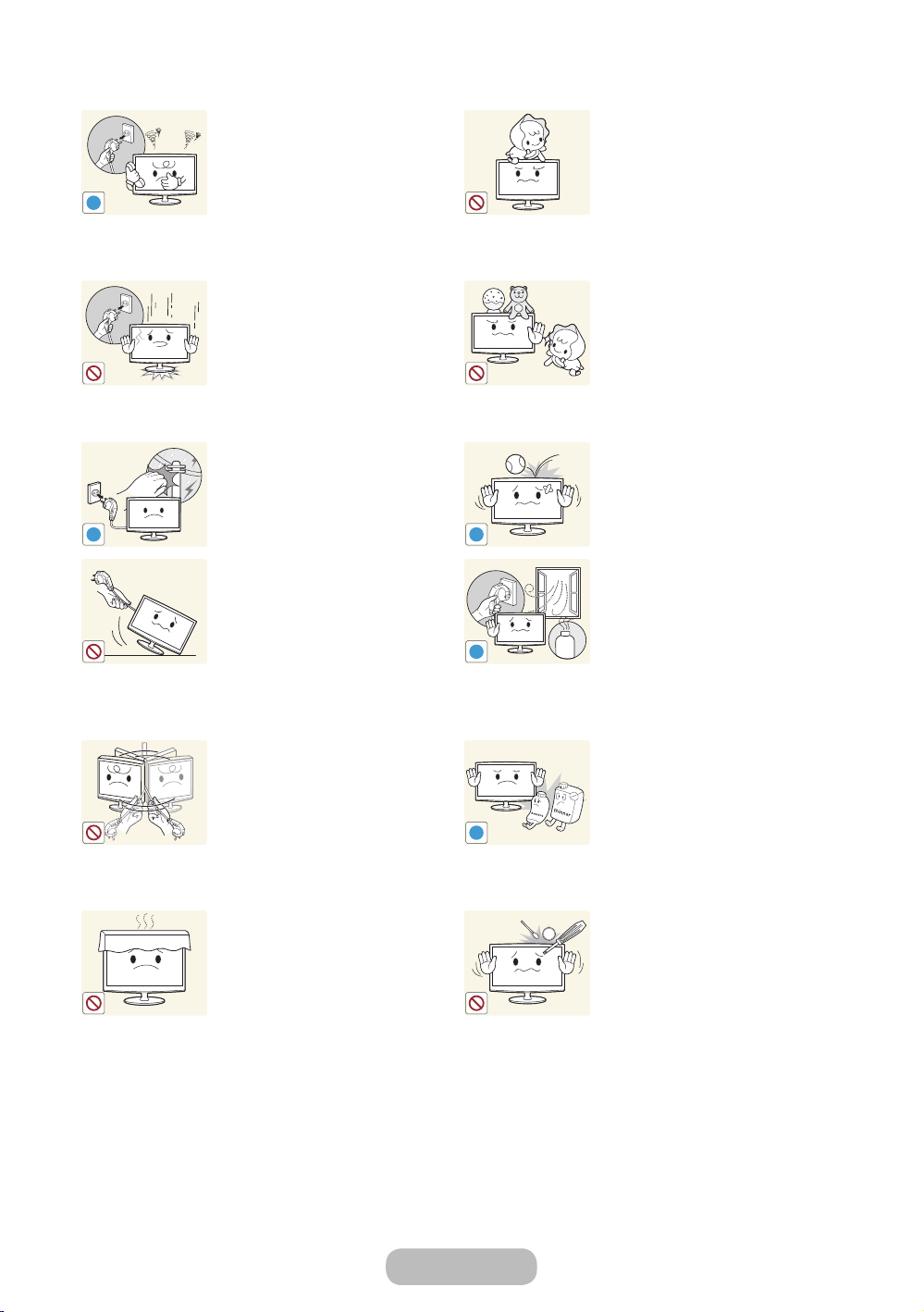
Начало работы
!
!
!
!
GAS
!
100
Если работающее устройство
начинает издавать странный звук,
появляется дым или запах гари,
немедленно отсоедините кабель
питания и обратитесь в центр
обслуживания.
Не позволяйте детям висеть на
устройстве или опираться на
него.
• Устройство может упасть
и привести к травмам или
смерти.
• В противном случае возможно
поражение электрическим
током или возгорание.
Если вы уронили устройство или
повредили корпус, выключите
устройство и отсоедините сетевой
кабель. Обратитесь в сервисный
центр.
• В противном случае возможно
поражение электрическим
Не кладите на устройство
игрушки или еду.
• Если ребенок неаккуратно
заденет устройство, пытаясь
достать игрушку, оно может
упасть и нанести травму или
даже стать причиной смерти.
током или возгорание.
Во время грозы отсоедините кабель
питания и ни при каких условиях не
прикасайтесь к кабелю антенны.
• В противном случае возможно
поражение электрическим
током или возгорание.
Не пытайтесь подвинуть
устройство, потянув за кабель
питания или кабель антенны.
• Несоблюдение этого
правила может привести
к возгоранию, поражению
электрическим током или
поломке устройства из-за
повреждения кабеля.
Не пытайтесь поднять или
передвинуть устройство, потянув
за кабель питания или сигнальный
кабель.
• Несоблюдение этого правила
может привести к возгоранию,
Не роняйте на устройство
посторонние предметы и не
подвергайте его ударам.
• В противном случае возможно
поражение электрическим
током или возгорание.
Если произошла утечка газа, не
прикасайтесь к устройству или
кабелю питания и немедленно
проветрите помещение.
• Искра может вызвать взрыв или
возгорание.
• Во время грозы не прикасайтесь
к кабелю питания или кабелю
антенны.
Не используйте и не храните
легко воспламеняющиеся
аэрозоли и горючие материалы
вблизи устройства.
• Это может привести к
возгоранию или взрыву.
поражению электрическим
током или поломке устройства
из-за повреждения кабеля.
Не накрывайте вентиляционные
отверстия скатертью или
занавеской.
• В противном случае из-за
внутреннего перегрева
может произойти
возгорание.
Не вставляйте в отверстия
устройства (порты наушников,
вентиляционные отверстия и
т.д.) легковоспламеняющиеся и
металлические предметы, такие как
китайские палочки для еды, монеты
и шпильки.
• Если внутрь устройства попала
вода или другое постороннее
вещество, отсоедините кабель
питания и обратитесь в центр
обслуживания.
• В противном случае возможно
возникновение сбоев,
поражение электрическим
током или возгорание.

Начало работы
!
-_-
!
!
!
!
!
!
Внимание!
Не ставьте на устройство
металлические предметы и емкости
с водой, например вазы, цветочные
горшки, напитки, косметические или
лекарственные средства.
• Если внутрь устройства попала
вода или другое постороннее
вещество, отсоедините кабель
питания и обратитесь в центр
обслуживания.
• В противном случае возможно
возникновение сбоев,
поражение электрическим
током или возгорание.
При длительном воспроизведении
неподвижного изображения на
экране может появиться постоянное
изображение или пятно.
• Если устройство не
используется в течение
длительного периода времени,
рекомендуется включить
режим энергосбережения
или перевести экранную
заставку в режим движущегося
изображения.
Установите подходящие
разрешение и частоту.
• Это позволяет избежать
чрезмерной нагрузки на
глаза.
Продолжительный просмотр
устройства на слишком близком
расстоянии может стать
причиной ухудшения зрения.
При длительном просмотре
рекомендуется периодически делать
небольшие перерывы (5 минут
каждый час), чтобы глаза могли
отдохнуть.
• Это снизит усталость глаз.
Храните небольшие по размеру
принадлежности в недоступном
для детей месте.
Не давите на устройство с
усилием. Это может привести
к его повреждению или
деформации.
Покидая дом на длительное
время, отсоедините кабель
питания устройства от сетевой
розетки.
• В противном случае из-за
накопления пыли может
произойти перегрев,
создающий угрозу
возгорания или поражения
электрическим током.
Не переворачивайте и не
перемещайте устройство, удерживая
его только за подставку.
• Устройство может упасть и
сломаться или нанести травму.
Не используйте вблизи устройства
увлажнители и кухонные приборы.
• В противном случае возможно
поражение электрическим
током или возгорание.
Поскольку при длительном
использовании панель дисплея
может нагреться, ее не
рекомендуется трогать.
Будьте осторожны, настраивая
угол наклона устройства или
высоту подставки.
• Существует опасность
защемить руку или палец и
повредить руку.
• Если слишком наклонить
устройство, оно может
упасть и нанести травму.
Русский - 10 Русский - 11
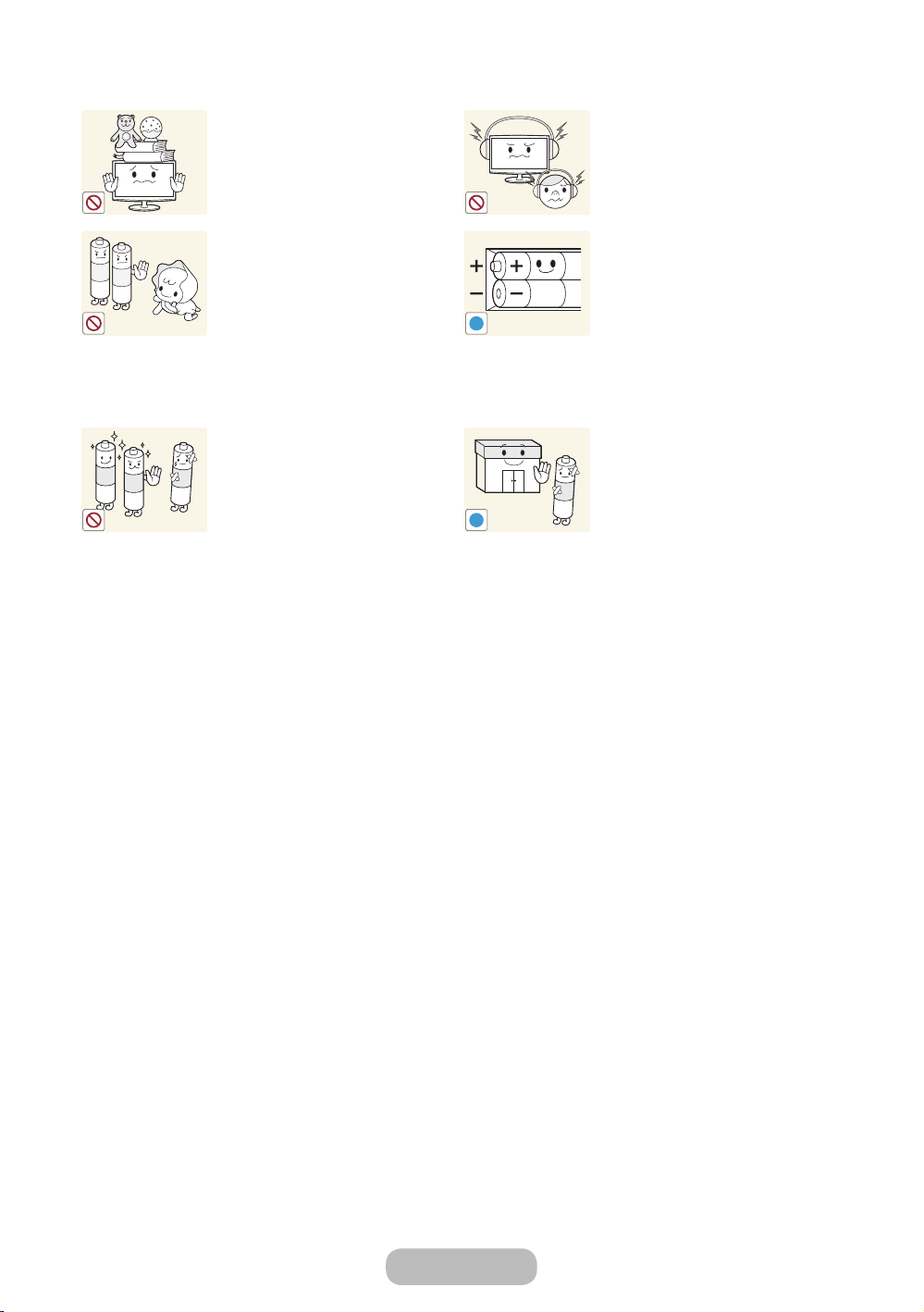
Начало работы
!
!
Не ставьте на устройство
тяжелые предметы.
• В противном случае можно
повредить устройство или
получить травму.
При извлечении батареи
из пульта дистанционного
управления следите за тем,
чтобы дети не брали ее в рот.
Храните батарею в недоступном
для детей месте.
• Если ребенок проглотил
батарею, необходимо срочно
обратиться к врачу.
Используйте только батареи
указанного стандарта. Не
используйте одновременно
новую и старую батарейку.
• Это может привести к
повреждению батареи
или утечке внутреннего
вещества, а также может
вызвать возгорание,
травму или загрязнение
(повреждение).
При использовании наушников
не включайте звук слишком
громко.
• Слишком высокий уровень
громкости может привести к
нарушениям слуха.
При замене батареи следует
соблюдать полярность (+, -).
• В противном случае
устройство может быть
повреждено или возможно
возгорание, получение
травм вследствие утечки
внутренней жидкости
батарейки.
Батареи (и аккумуляторные
батареи) являются
специальными отходами и
должны возвращаться для
переработки. Потребитель несет
ответственность за возврат
использовавшихся батарей или
аккумуляторных батарей для
переработки.
• Потребитель может вернуть
использовавшиеся батареи
и аккумуляторные батареи в
ближайший общественный
пункт приема утильсырья или
в магазин, где продаются
батареи и аккумуляторные
батареи того же типа.
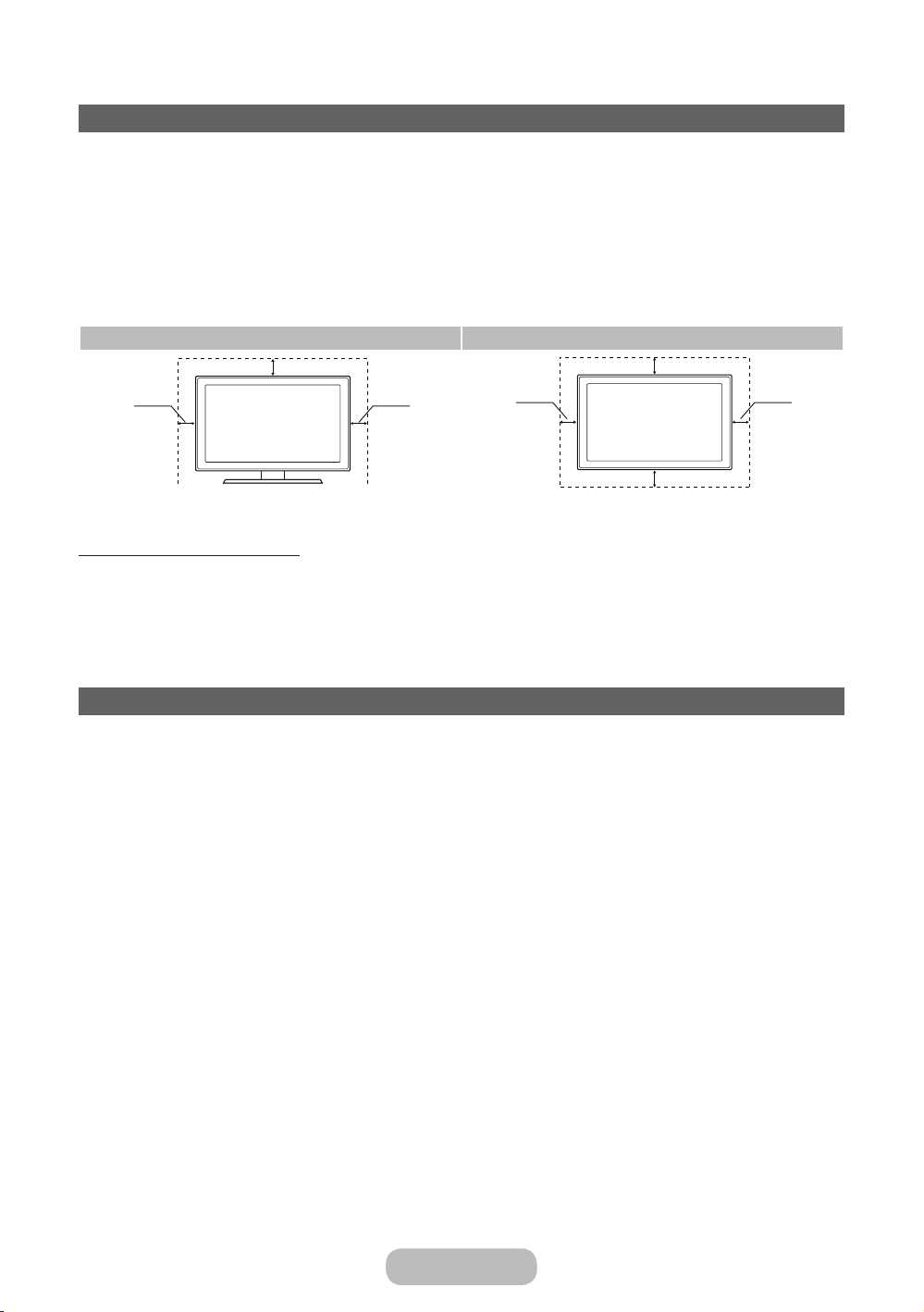
Начало работы
Обеспечение соответствующей вентиляции для устройства
При установке устройства соблюдайте требуемое расстояние между устройством и другими объектами
(например, стенами, стенками шкафов и т. д.) для обеспечения достаточной вентиляции. Оно должно
составлять не менее 10 см. Несоблюдение правила обеспечения надлежащей вентиляции может привести к
возгоранию или поломке устройства из-за перегрева.
При установке устройства на подставку или настенное крепление используйте только те детали, которые
✎
поставляются Samsung Electronics.
• При использовании деталей других производителей устройство может упасть и сломаться или нанести
травму.
Установка на подставку Установка на настенное крепление
10 см
10 см
10 см
10 см
Другие предупреждения
Реальный внешний вид устройства может отличаться от его изображений в руководстве, поскольку
✎
зависит от модели.
Соблюдайте осторожность, когда прикасаетесь к устройству. Некоторые части могут нагреваться.
✎
10 см
10 см
10 см
Список функций
• SMART HUB: обеспечивает доступ ко всему содержимому, которое хранится в одном месте.
– Обеспечивает доступ к различному содержимому развлекательного характера.
– Обеспечивает управление средой развлекательных программ с помощью простого и понятного
интерфейса пользователя.
– Обеспечивает легкий доступ к различным приложениям, состав которых каждый день расширяется.
– Позволяет настроить систему устройства путем группировки и сортировки приложений по своему
усмотрению.
• AllShare Play: с помощью этой функции можно получить доступ, просмотреть или воспроизвести
фотографии, видео или музыку с устройств USB, цифровых камер, сотовых телефонов и компьютеров.
Беспроводной доступ к компьютерам и сотовым телефонам можно получить с помощью беспроводной
сети.
• Anynet+ (HDMI-CEC): позволяет с помощью пульта дистанционного управления управлять всеми
подключенными устройствами Samsung, поддерживающими функцию Anynet+.
Русский - 12 Русский - 13

Начало работы
Принадлежности и кабели
Убедитесь, что следующие принадлежности входят в комплект поставки устройства. Если какой-либо
✎
элемент комплекта отсутствует, обратитесь к своему дилеру.
Цвет и форма устройств могут различаться в зависимости от модели.
✎
Открывая коробку, убедитесь, что все принадлежности на месте (некоторые из них могут быть скрыты
✎
под упаковочным материалом).
[ВНИМАНИЕ!] ВСТАВЬТЕ НАДЕЖНО, ЧТОБЫ ИСКЛЮЧИТЬ ВЕРОЯТНОСТЬ ОТСОЕДИНЕНИЯ
[
• Пульт дистанционного управления и батареи (AAA x 2)
• Руководство пользователя (компакт-диск)
• Гарантийный талон, инструкция по технике безопасности и
краткое руководство по установке
Стереокабель Кабель D-Sub Кабель MHL
• Чистящая салфетка
• Кабель питания
• Держатель кабелей
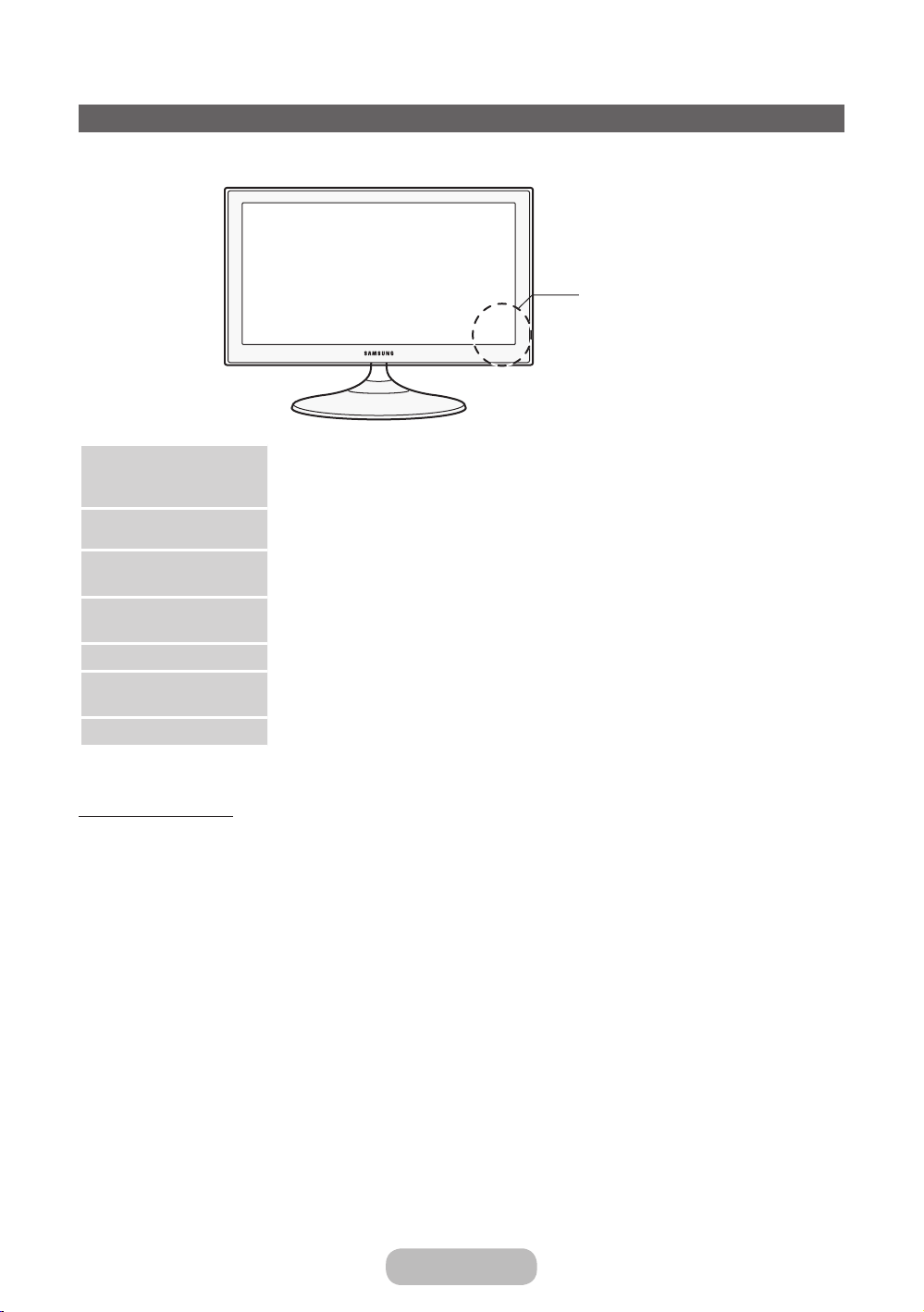
Начало работы
Использование панели управления
Цвет и форма устройства могут различаться в зависимости от модели.
✎
Панель управления
SOURCEE
МЕНЮ
Y
< P >
P (питание)
Датчик пульта
дистанционного управления
Индикатор питания
Переключение между всеми доступными источниками входящего сигнала. Эта
кнопка в экранном меню выполняет те же функции, что и кнопка E на пульте
дистанционного управления.
Отображение экранного меню, в котором перечислены функции устройства.
Настройка громкости. Кнопки Y в экранном меню выполняют те же
функции, что и кнопки l и r на пульте дистанционного управления.
Переключение каналов. Кнопки < P > в экранном меню выполняют те же
функции, что и кнопки u и d на пульте дистанционного управления.
Включение или выключение устройства.
Направляйте пульт дистанционного управления на эту точку на панели управления
устройством.
Мигает и отключается при включенном питании; горит в режиме ожидания.
Режим ожидания
Устройство переходит в режим ожидания при выключении и продолжает потреблять небольшое количество
электроэнергии. Для безопасности и снижения потребления электроэнергии не оставляйте устройство в
режиме ожидания надолго (например, уезжая в отпуск). Рекомендуется отключать кабель питания от сети.
Русский - 14 Русский - 15

Начало работы
Использование службы Smart Hub
Служба Smart Hub обеспечивает удобный экранный доступ к четырем функциям, позволяющим переходить
к каналам и управлять ими, задавать избранные каналы, просматривать фотографии, видео или слушать
музыку на устройствах USB, камерах и компьютерах, выбирать источники видео и настраивать устройство для
автоматического включения во время показа требуемой передачи.
• Web Browser: обеспечивает просмотр веб-страниц.
• Диспетчер расписания: эта функция позволяет запланировать просмотр телепередач и каналов.
• Источник: обеспечивает выбор подключенного внешнего источника видео для просмотра.
• AllShare Play: с помощью этой функции можно получить доступ, просмотреть или воспроизвести
фотографии, видео или музыку с устройств USB, цифровых камер, сотовых телефонов и компьютеров.
Беспроводной доступ к компьютерам и сотовым телефонам можно получить с помощью беспроводной
сети.
Smart Hub также предлагает удобный в использовании шлюз для узла сетевых ресурсов мультимедиа и
развлечений, включая приложения из хранилища Samsung Apps, потоковую передачу видео и фильмов, сайты
для детей и другие возможности.
Для доступа к Smart Hub нажмите кнопку ™ на пульте дистанционного управления.
✎
Для получения дополнительной информации о функции Smart Hub см. страницу 94.
✎

Начало работы
Стандартный пульт дистанционного управления
Установка батарей (размер батарей: AAA)
Убедитесь, что полюса батарей соответствуют полюсам на рисунке внутри отделения.
ПРИМЕЧАНИЕ.
✎
• При установке батарей убедитесь, что полюса батарей (+/-) соответствуют полюсам на рисунке внутри
отделения.
• Используйте пульт дистанционного управления на расстоянии не более 7 метров от устройства.
• На работу пульта дистанционного управления может влиять яркий свет. Старайтесь не включать рядом
с устройством люминесцентные или неоновые лампы.
• Цвет и форма пульта могут различаться в зависимости от модели.
Русский - 16 Русский - 17

Начало работы
Кнопки стандартного пульта дистанционного управления
На кнопках питания, переключения каналов и настройки громкости пульта дистанционного управления
✎
имеются точки Брайля для использования людьми с плохим зрением.
Включение и выключение
Прямой доступ к каналам.
Альтернативный выбор значений
телетекста: включен, двойной,
смешанный или выключен.
Настройка громкости.
Отображение на экране списка
Открытие экранного меню.
Быстрый выбор часто
используемых функций.
Используйте эту кнопку в
зависимости от выбора функции.
Перемещение курсора, выбор
элементов экранного меню и
изменение значений в нем.
Возврат к предыдущему меню.
устройства.
каналов. (стр. 47)
HDMI
MUTE
M
SOURCE
Просмотр и выбор доступных
источников видеосигнала (стр. 29)
Непосредственный выбор режима
HDMI.
Возвращение к предыдущему
каналу.
Временное отключение звука.
Переключение каналов.
Отображение приложений Smart
Hub. (стр. 94)
Запуск функции общего поиска и
поиска по определенным словам.
(стр. 40)
Отображение информации на
экране устройства.
Выход из меню.
Используйте эти кнопки в
соответствии с указаниями,
отображающимися на экране.
Используйте эти кнопки в
зависимости от выбора функции.
USB HUB
l
l
BCD
SEARCHPIP DUAL I-II
P.SIZE AD/SUBT.
PIP: включение или отключение
PIP. (страница 82)
SEARCH: функция поиска и поиск
l
l
по определенному слову.
DUAL f-g: Выбор звукового
эффекта.
USB HUB: можно задать функцию
Подключить концентратор USB
к, выбрав устройство или ПК.
(стр. 87)
P.SIZE: возможность выбора
Размер картинки. (страницы 34,
55)
AD/SUBT.: включение и
выключение описания аудио. Эта
функция доступна не во всех
странах. /отображение цифровых
субтитров.
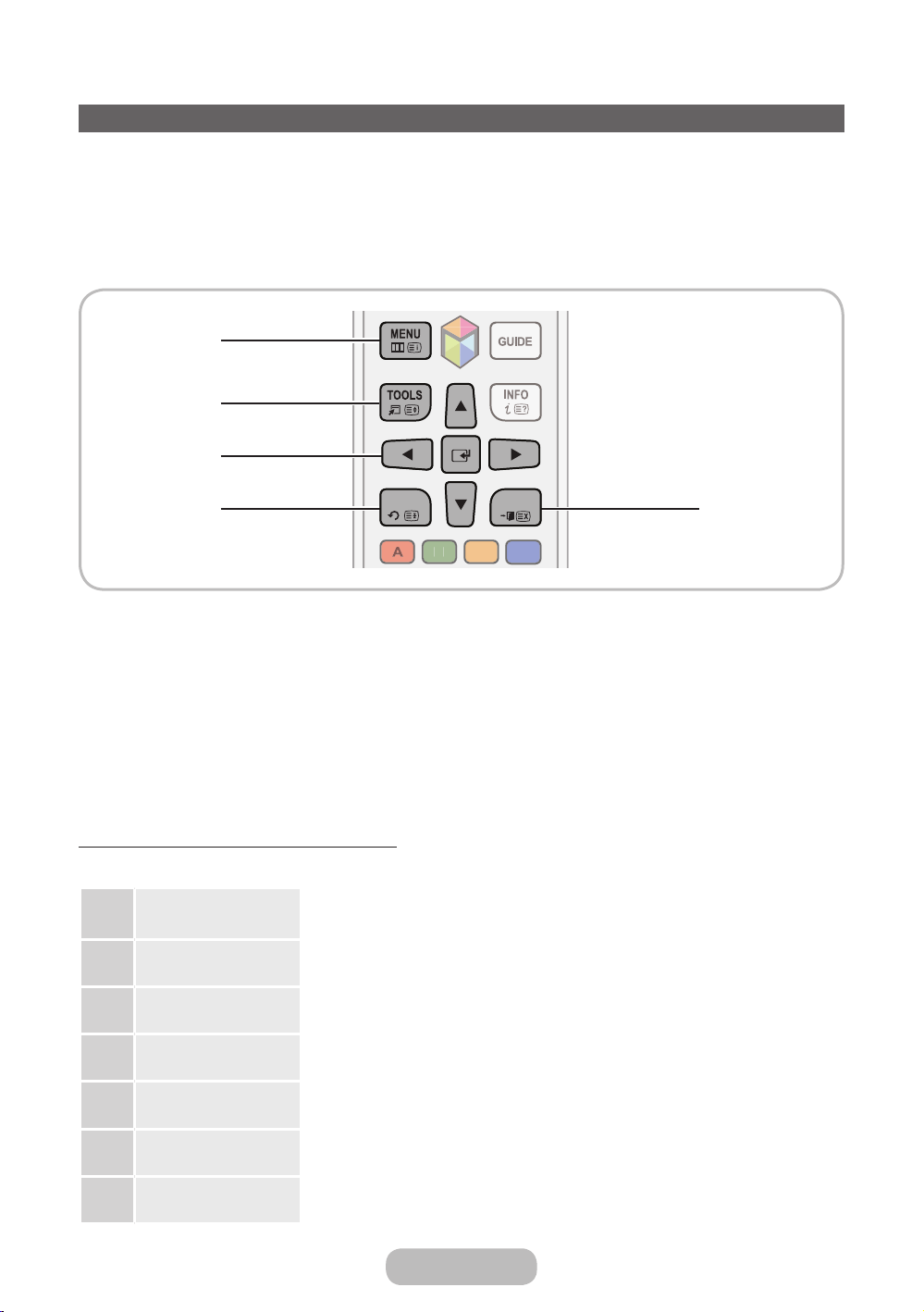
MUTE
PRE-
CH
C
H
LIST
RCE
DM
Начало работы
Работа с меню
Главное меню и меню инструментов устройства содержат функции, позволяющие управлять его
возможностями. Например, в главном меню можно изменить размер и конфигурацию изображения, его
яркость, контрастность и т. д. Кроме того, имеются функции, организующие управление звуком устройства,
конфигурацией каналов, потреблением электроэнергии и доступом к другим функциям. Чтобы открыть
главное экранное меню, нажмите кнопку MENUm на пульте дистанционного управления. Для доступа к меню
инструментов нажмите кнопку TOOLST. Меню инструментов можно открыть, когда в правом нижнем углу
экрана отображается значок меню TOOLST.
1
2
3
4
1 MENUm: вызов главного экранного меню.
2 TOOLST: вызов меню инструментов при их доступности.
3 E: используйте кнопки управления, чтобы переместить курсор и выделить элемент. Используйте кнопку
E, чтобы выбрать элемент или подтвердить настройку.
4 RETURNR: возврат к предыдущему меню.
5 EXITe: выход из экранного меню.
RETURN EXIT
5
Работа с главным меню (на экране)
Этапы доступа могут различаться в зависимости от выбранного параметра меню.
MENUm
1
u / d
2
E
3
u / d
На экране отображаются пункты главного меню:
Изображение, Звук, Канал, Сеть, Система, Поддержка.
Выберите параметр главного меню в левой части экрана с помощью кнопки
u или d.
Нажмите E для перехода в подменю.
Для выбора подменю используйте кнопку u или d.
4
u / d / l / r
5
E
Задайте значение элемента с помощью кнопки l, r, u или d. Способ
настройки экранного меню может отличаться в зависимости от его типа.
Нажмите E, чтобы подтвердить выбор.
6
EXITe
Нажмите EXITe.
7
Русский - 18 Русский - 19
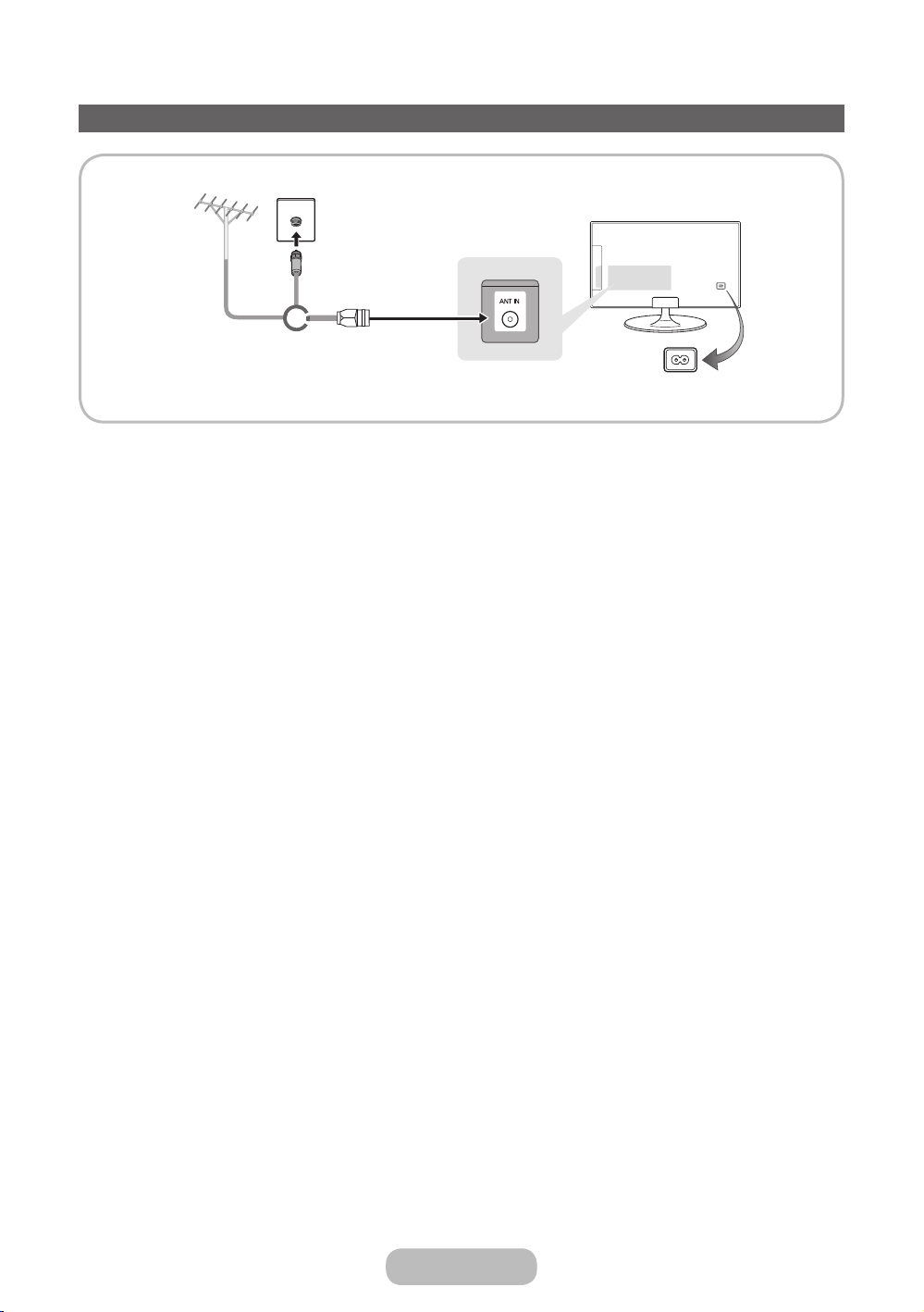
Начало работы
Подключение кабеля питания и антенны или кабельного телевидения
Антенна
ОВЧ/УВЧ
Подключать кабель питания к сетевой розетке следует только тогда, когда будут выполнены все
✎
остальные подключения.
При подключении устройства к приставке кабельного или спутникового ТВ через HDMI, компонентный
✎
или композитный выходы, не нужно подключать разъем ANT IN к антенне или кабельному соединению.
Соблюдайте осторожность, перестанавливая или поворачивая устройство с подсоединенным к нему
✎
антенным кабелем. В противном случае можно отломить антенный разъем.
Кабель
или
Антенный кабель
(не входит в комплект)
Разъем для
кабеля питания

Начало работы
Настройка основных параметров при первоначальной установке
При первом включении устройства последовательно отображаются экраны и инструкции по настройке его
основных параметров. Подсоедините шнур питания к электрической розетке, а затем нажмите кнопку P, чтобы
включить устройство.
Настройка доступна, только если для функции Источник установлен режим ТВ. См. раздел “Смена
✎
источника входных сигналов” (стр. 29).
Чтобы вернуться к предыдущему этапу последовательности Настройка, выберите Предыдущ..
✎
Если приемники кабельного или спутникового телевидения (телеприставки) не используются, перед
✎
включением устройства убедитесь, что оно подключено к антенне или к кабелю. Инструкции см. на стр.
19.
Если требуется настроить сетевое соединение, убедитесь, что адаптер беспроводной локальной сети
✎
Samsung или сетевой кабель подключен к телевизору. Инструкции см. на стр. 65 и 66.
1
2
3
Язык меню:
Выберите язык.
Режим использов.:
выбор режима
“Домашний”.
Настройки
сети: настройка
параметров сети.
Чтобы
✎
выполнить
настройку
позднее,
выберите
Пропуск.
Настроить
сетевое
соединение
можно позже с
помощью меню
Сеть.
При нажатии кнопки P отобразится экран запуска. Чтобы продолжить,
выберите Далее. Отобразится экран выбора языка меню. С помощью пульта
дистанционного управления выберите язык меню, затем выберите Пуск. Со
следующего этапа процесса Настройка на экране устройства меню будут
отображаться на выбранном языке.
На экране Режим использов. выберите режим Домашний с помощью пульта
дистанционного управления, а затем выберите Далее. Отобразится экран
настроек сети.
Демонстрация – данный режим предназначен только для точек
✎
розничной торговли. При выборе режима Демонстрация некоторые
из функций устройства работать не будут, а настройки всех функций
устройства будут сбрасываться до значений по умолчанию через
определенный период времени. Дополнительную информацию о
режиме Демонстрация см. в конце данного раздела.
Чтобы задать настройки сети, выберите с помощью пульта дистанционного
управления параметр Далее, а затем перейдите к пункту 3A – беспроводная
сеть или 3B – проводная сеть на следующей странице.
Если данные о настройке сети неизвестны или если вы хотите выполнить
настройку позднее, выберите Пропуск, затем перейдите к пункту 6 –
Автонастройка (1) на стр. 49.
Чтобы настроить сетевые параметры позднее, см. в этом руководстве
разделы, посвященные подключению к сети (стр. 68 и 71).
Русский - 20 Русский - 21
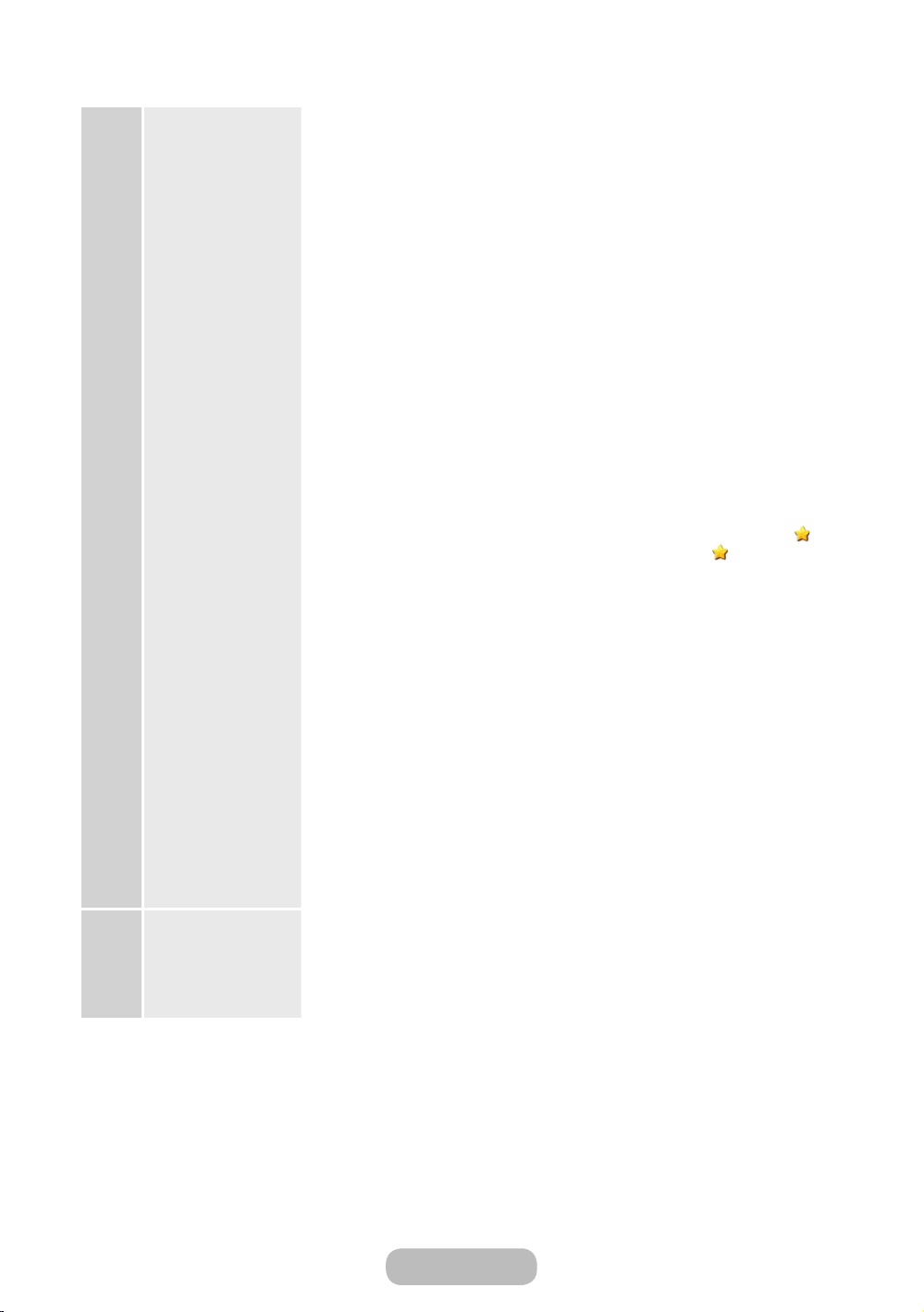
Начало работы
3 А
3 б
Беспроводная сеть 1. Устройство выполнит поиск, а затем отобразит все доступные
Проводная сеть После проверки сетевого соединения на экране устройства появится
беспроводные сети. По завершении поиска отобразится список сетей. В
списке сетей выделите необходимую сеть, затем выберите Далее. Если
для выбранной сети требуется ключ безопасности, то отобразится экран
ввода ключа безопасности.
При наличии маршрутизатора, совместимого с сетью WPS(PBC),
✎
выберите WPS(PBC), затем следуйте инструкциям на экране. После
этого перейдите к шагу 4.
2. С помощью пульта дистанционного управления введите ключ
безопасности сети или PIN-код WPS.
Введите цифры и буквы с помощью пульта дистанционного
✎
управления.
• При использовании стандартного пульта дистанционного
управления вводить цифры можно с помощью цифровых кнопок
на нем.
• Чтобы ввести букву, выделите ее, а затем выберите. При
желании таким же образом можно вводить цифры.
Для отображения заглавных букв (или изменения заглавных букв на
✎
строчные) выберите Caps или Shift.
Для отображения символов или знаков препинания выберите .
✎
Чтобы перейти обратно к буквам, снова выберите
3. После этого выберите Далее, если введен ключ безопасности, или PIN-
код WPS, если введен PIN-код WPS.
4. Устройство выполнит проверку беспроводного соединения. Если
соединение выполнено успешно, появится сообщение Установлено
подкл. с Интернетом. При наличии проблем с использованием интернетуслуг обратитесь к поставщику услуг Интернета.. Выберите Далее, затем
перейдите к шагу 4 Обновление ПО.
При ошибке соединения выберите Предыдущ., повторите этапы 1 и
✎
2, снова внимательно введите ключ безопасности или PIN-код WPS,
затем выполните этапы 3 и 4. При повторной ошибке соединения
на экране Connection Failed (Сбой соединения) выберите Далее и
перейдите к этапу 6 – Автонастройка (1) на следующей странице.
Можно выполнить настройку сети позже, выбрав параметр
Настройки сети в меню устройства. Для получения дополнительных
сведений см. в этом руководстве разделы, посвященные
подключению к сети (стр. 68 и 71).
сообщение Установлено подкл. с Интернетом. При наличии проблем с
использованием интернет-услуг обратитесь к поставщику услуг Интернета..
Выберите Далее. Появится экран Обновление ПО.
.

Начало работы
4
5
6
Обновление
ПО: обновление
программного
обеспечения до
последней версии
Чтобы
✎
выполнить
обновление
позднее,
выберите
Пропуск.
Выбор страны.
(зависит от страны)
Автонастройка (1):
выбор источника
сигнала устройства.
После завершения настройки параметра Настройки сети проверка
на наличие новой версии программного обеспечения для устройства
выполняется автоматически. При наличии нового программного
обеспечения будет выполнена его загрузка и установка на устройстве.
После завершения загрузки выберите Далее.
Если обновление требуется выполнить позднее, выберите Пропуск.
✎
Дополнительные сведения см. в разделе Обновление ПО этого
руководства (стр. 90)
Для этого может потребоваться некоторое время, продолжительность
✎
которого зависит от состояния сети.
Обновление программного обеспечения на устройстве можно
✎
выполнить только при наличии активного сетевого соединения.
При отсутствии доступного обновления для программного обеспечения
✎
на экране телевизора появится соответствующее сообщение.
Выберите ОК.
Выберите подходящую страну.
• После выбора страны в меню “Страна” на некоторых моделях может
отобразиться дополнительный параметр для настройки PIN-кода.
Давайте найдём и сохраним каналы на Вашем телевизоре. Вы нуждаетесь в
поиске каналов?
• Да, я нуждаюсь.: Все доступные каналы будут найдены и сохранены в
Вашем телевизоре.
• Нет, я не нуждаюсь.: Мой внешний приёмник обеспечивает приём всех
доступных каналов , поэтому я не нуждаюсь в поиске каналов.
7
Автонастройка (2):
выбор параметров
поиска.
1. Выберите Антенна или Кабель с помощью пульта дистанционного
управления. Рядом с выбранным параметром появится галочка. По
завершении выберите Далее.
2. При выборе Антенна перейдите к этапу 7 – Автонастройка (3).
3. При выборе Кабель появится экран Режим поиска. Будет выполнен
поиск всех каналов действующих телевизионных станций и сохранение
их в памяти устройства.
Если выбрать Быстрый, можно настроить Сеть, Идентиф. cети,
✎
Частота, Модуляция и Скорость передачи вручную с помощью пульта
дистанционного управления
Сеть: выбор режима настройки Идентиф. cети из Авто или Ручной.
Идентиф. cети: если для параметра сети задан режим Ручной, можно
настроить Идентиф. cети.
Частота: отображение частоты канала (зависит от страны).
Модуляция: отображение доступных значений модуляции.
Скорость передачи: отображение допустимых значений скорости
передачи.
4. По завершении выберите Далее.
Русский - 22 Русский - 23

Начало работы
8
9
Автонастройка (3):
сохранение каналов
в памяти
Часы: установка
часов
Начинается сохранение каналов в памяти. Для сохранения каналов может
потребоваться до 45 минут в зависимости от кабельной сети.
Дополнительные сведения см. в разделе Автонастройка этого руководства
(стр. 49).
Чтобы прервать процесс сохранения в памяти, можно в любой момент
✎
выбрать Стоп.
Выберите Авто или Ручной, затем нажмите Далее.
Авто
При выборе Авто устройство автоматически загрузит правильное время с
цифрового канала. Появится экран Часовой пояс. Выберите Часовой пояс,
а затем выберите Далее. Появится экран Летнее время (летнее время).
Функция Летнее время задает время на один час вперед, чтобы настроить
часы для соответствия летнему времени. Выберите Вкл., если требуется
включить настройку DST. Выберите Выкл., чтобы отключить настройку DST.
Кроме того, можно включить функцию DST с помощью экранного меню
устройства (Меню → Система → Время → Часы → Летнее время).
Ручной
Если выбран параметр Ручной, отобразится экран Часы. выберите Дата
или Время. Текущую дату и время можно настроить с помощью пульта
дистанционного управления. По завершении настройки Дата и Время
выберите Далее.
10
Настройка
завершена
Проверьте данные настройки, после чего выберите Закрыть для завершения
процедуры.
Отобразятся настроенные параметры.
✎
Повторный запуск Настройка...
Меню → Система → Настройка
Если требуется включить режим Демонстрация Вкл. или Выкл..
Чтобы задать или отменить режим Демонстрация, не используя меню Настройка, нажмите кнопку регулировки
громкости на устройстве. При отображении в экранном меню шкалы громкости нажмите на устройстве кнопку
MENUm и удерживайте ее в течение 5 секунд.

ПодключениеПодключение
Подключение к устройствам AV (проигрывателям дисков Blu-ray, DVD и т. д.)
Использование кабеля HDMI для соединения ВЧ (до 1080p, цифровые сигналы HD)
Чтобы обеспечить наилучшее качество изображения формата высокой четкости, рекомендуется использовать
для подключения кабель HDMI.
Используйте его с проигрывателями DVD-дисков и дисков Blu-Ray, приемниками кабельного/спутникового
телевидения высокой четкости (видеоприставками).
HDMI OUT
Кабель HDMI (не входит в комплект)
HDMI IN 1 (DVI), HDMI IN 2 (MHL / ARC)
✎
• Для более высокого качества изображения и звука при подключении к устройству цифровых устройств
используйте кабели HDMI.
• Кабель HDMI поддерживает цифровые видео- и аудиосигналы, поэтому подключение аудиокабеля не
требуется.
– Для подключения устройства к цифровому устройству без разъема HDMI следует использовать
кабель HDMI-DVI и аудиокабели.
• При подключении к устройству внешнего устройства, на котором используется старая версия режима
HDMI, изображение и звук могут отсутствовать. В случае возникновения такой проблемы свяжитесь с
производителем данного устройства, узнайте версию HDMI и при необходимости закажите обновление.
• Следует приобрести сертифицированный кабель HDMI. При использовании других кабелей может
отсутствовать изображение или произойти ошибка подключения.
• Рекомендуется использовать высокоскоростной кабель HDMI, стандартный или совместимый с Ethernet.
Обратите внимание, что данное устройство не поддерживает функцию Ethernet через HDMI.
• Данное устройство поддерживает работу функции ARC (Audio Return Channel) через кабель HDMI.
Обратите внимание, что работа функции ARC возможна только при подключении через порт HDMI IN 2
(MHL / ARC).
• Функция ARC обеспечивает вывод цифрового аудиосигнала через порт HDMI IN 2 (MHL / ARC) на
устройстве. Использование функции ARC возможно только в том случае, когда устройство подключено
к аудиоприемнику, поддерживающему эту функцию.
• Данное устройство поддерживает работу функции MHL (Mobile High-Definition Link) через кабель HDMI-
MHL. Обратите внимание, что работа функции MHL возможна только при подключении через порт
HDMI IN 2 (MHL / ARC).
• Функция MHL обеспечивает отображение экрана мобильного устройства при подключении через порт
HDMI IN 2 (MHL / ARC) на устройстве. Использование этой функции возможно только в том случае,
когда устройство подключено к мобильному устройству, поддерживающему функцию MHL.
• При использовании устройств MHL посредством подключения кабеля MHL параметр Размер картинки
автоматически задается равным По разм. экрана. Однако если устройства MHL подключаются с
помощью кабеля HDMI, параметр Размер картинки автоматически не задается равным По разм. экрана.
Чтобы просмотреть исходный размер, выберите По разм. экрана в меню Размер картинки (Меню →
Изображение → Размер картинки).
• Если устройства MHL подключаются с помощью кабеля HDMI, устройство будет распознано в качестве
входа HDMI. В этом случае работа устройства может отличаться от работы при подключении устройств
MHL с помощью кабеля MHL.
Русский - 24 Русский - 25
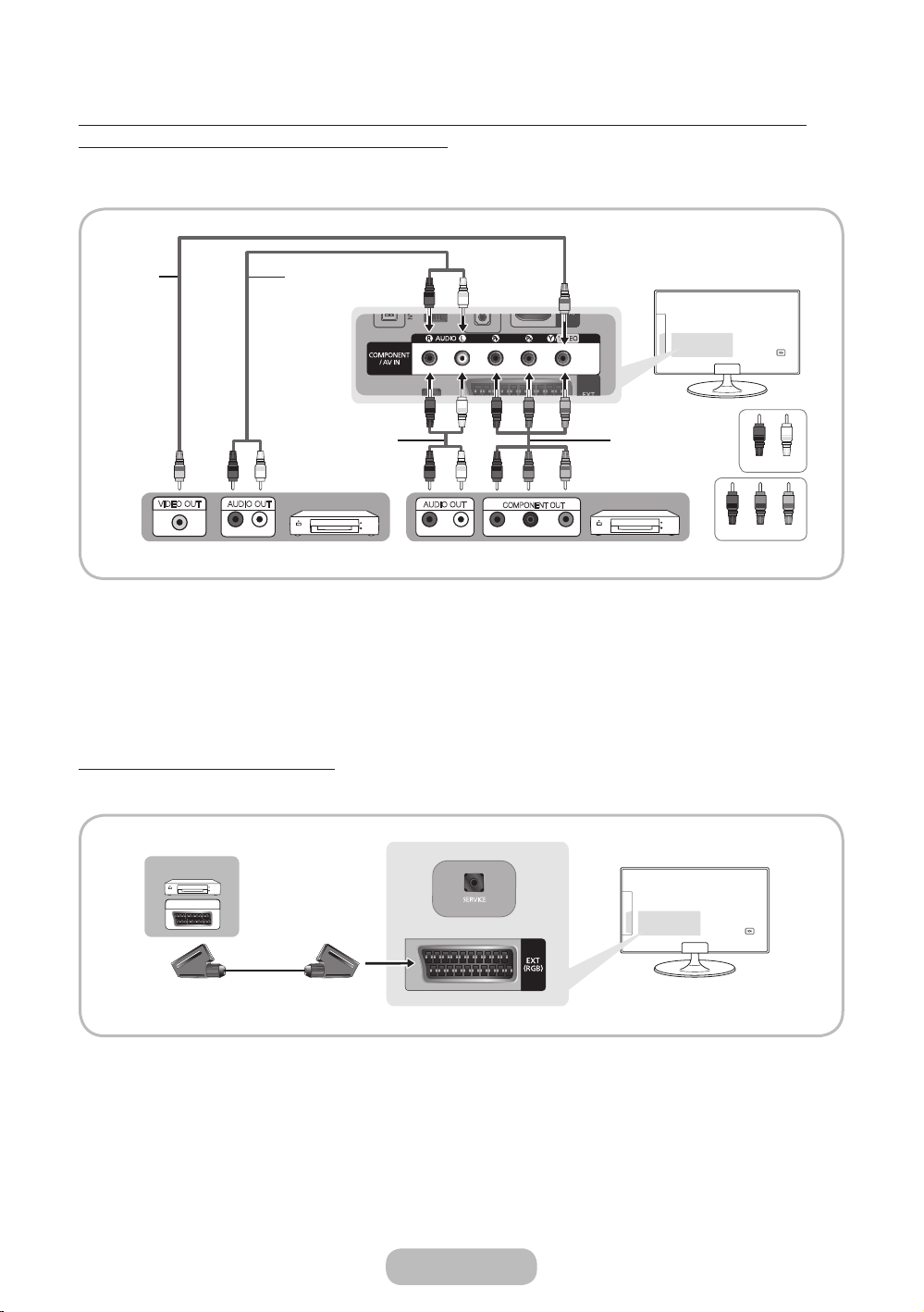
EXT
Подключение
Использование компонентного кабеля (до сигналов 1080p HD) или аудио-/видео
кабеля (только аналоговые сигналы 480i)
Используйте его вместе с проигрывателями DVD-дисков и дисков Blu-Ray, приемниками кабельного или
спутникового телевидения, видеомагнитофонами.
Видеокабель
(не входит в
комплект)
Y
VIDEO OUT
Чтобы повысить качество воспроизведения, рекомендуется подключить компонентный кабель к аудио/
✎
AUDIO OUT
R
R-AUDIO-L
W
Аудиокабель
(не входит в
комплект)
(не входит в комплект)
Устройство
Аудиокабель
R
R
R
AUDIO OUT
R-AUDIO-L
W
W
W
R GB
R
B G
COMPONENT OUT
PRPBY
Y
Компонентный кабель
(не входит в комплект)
Устройство
R GB
Красный
R
Красный
Синий
видеовыводам.
При подключении видеокабеля к гнезду COMPONENT / AV IN цвет гнезда COMPONENT / AV IN [VIDEO]
✎
(зеленый) не соответствует цвету видеокабеля (желтый).
Использование кабеля Scart
Допустимые устройства: Видеомагнитофон, DVD-проигрыватель
W
Белый
Зеленый
В режиме Внешний выход цифрового ТВ поддерживает только видеосигнал в формате MPEG SD и
✎
аудиосигнал.
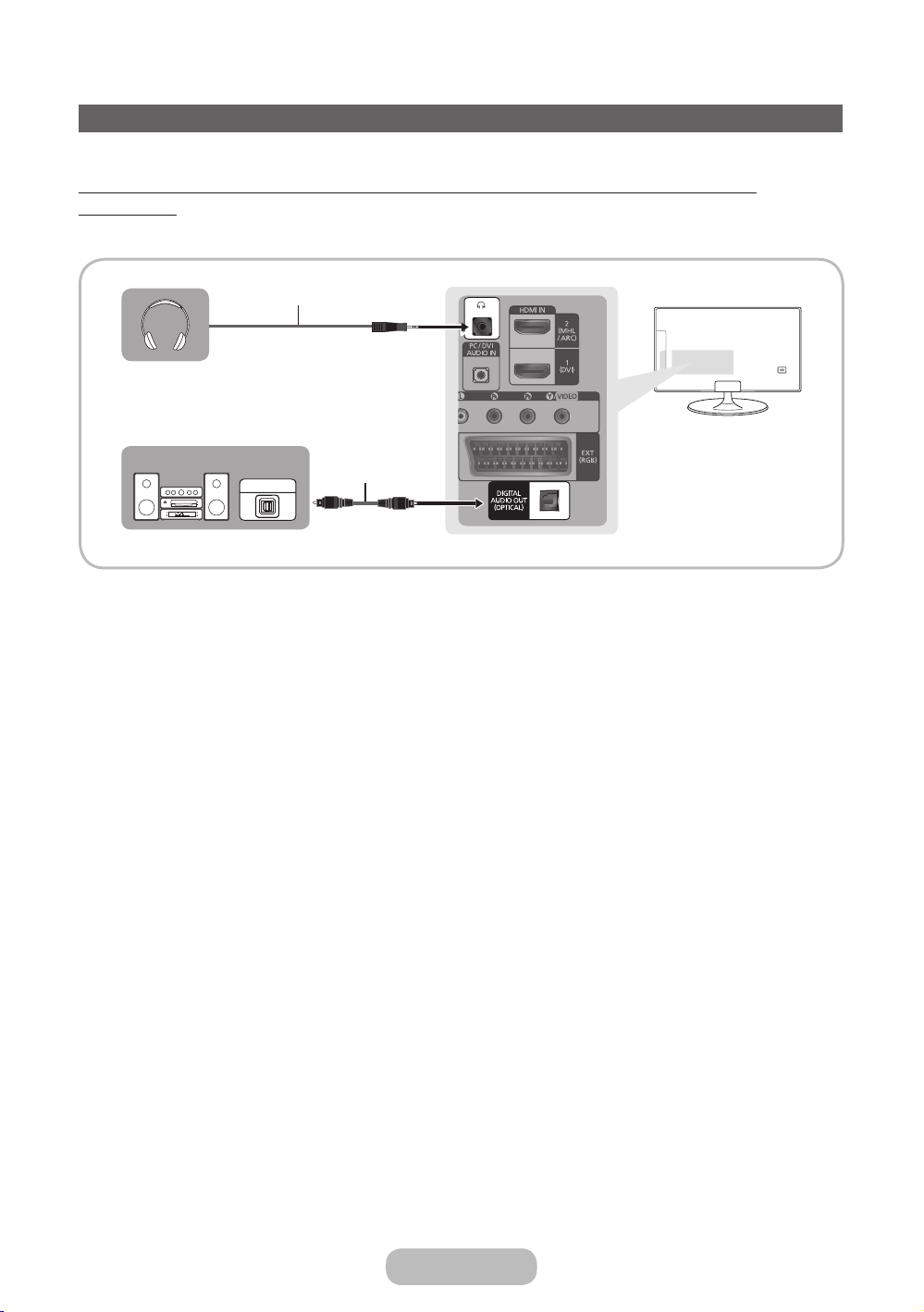
Подключение
Подключение к аудиоустройствам
Использование входа для подключения оптического (цифрового) кабеля и
наушников
Используйте его вместе с цифровыми аудиосистемами, усилителями и домашними кинотеатрами.
Кабель для наушников
(не входит в комплект)
Оптический кабель
OPTICAL
Наушники H: наушники можно подключить к гнезду для наушников на устройстве. При подключении
✎
наушников звук через встроенные динамики выводиться не будет.
• При подключении к устройству наушников использование функций звука ограничено.
• Громкость наушников и громкость устройства регулируются отдельно.
• Поддерживается только трехконтактный разъем для наушников типа TRS.
DIGITAL AUDIO OUT (OPTICAL)
✎
• При подключении цифровой аудиосистемы к гнезду DIGITAL AUDIO OUT (OPTICAL) уменьшите
громкость на устройстве и на аудиосистеме.
• 5.1-канальное звучание возможно в том случае, если устройство подключено к внешнему устройству,
поддерживающему 5.1-канальное звучание.
• Если приемник (домашний кинотеатр) включен, звук будет выводиться через оптический разъем на
устройстве. Если устройство принимает цифровой телесигнал, то на приемник домашнего кинотеатра
звук будет передаваться в формате 5.1. Если в качестве источника используется цифровое устройство,
подключенное к устройству через гнездо HDMI, например проигрыватель DVD, проигрыватель дисков
Blu-ray, приемник кабельного или спутникового телевидения (видеоприставка), то приемник домашнего
кинотеатра обеспечивает только 2-канальное звучание. Если требуется 5.1-канальное звучание,
подключите проигрыватель DVD, проигрыватель дисков Blu-ray, приемник кабельного или спутникового
телевидения (телеприставку) напрямую через цифровой аудиовыход к усилителю или домашнему
кинотеатру.
(не входит в комплект)
Русский - 26 Русский - 27

Подключение
Кабельное подключение через разъем SERVICE
Подключение через разъем SERVICE используется только для техобслуживания.
Подключение к компьютеру
Подключение с помощью кабеля HDMI, HDMI-DVI или D-sub
Компьютер может не поддерживать подключение по HDMI.
✎
Для вывода звука используйте динамики компьютера.
✎
Кабель HDMI
HDMI OUT
(не входит в комплект)
Кабель D-Sub
PC OUT
AUDIO OUT
AUDIO OUT
DVI OUT
ПРИМЕЧАНИЕ.
✎
(входит в комплект)
Стереокабель
(входит в комплект)
Кабель HDMI-DVI
(не входит в комплект)
• При использовании кабеля HDMI-DVI следует задействовать разъем HDMI IN 1 (DVI).
• На компьютере с видеовыходами DVI для подключения выхода DVI на компьютере к порту HDMI IN 1
(DVI) устройства используйте кабель HDMI-DVI. Для вывода звука используйте динамики компьютера.

Подключение
Режимы отображения (вход HDMI/DVI)
Оптимальное разрешение для экрана ПК: 1920 x 1080 при частоте обновления 60 Гц. Настоятельно
рекомендуется настроить выходной видеосигнал компьютера с оптимальным разрешением. Кроме того,
можно выбрать одно из стандартных разрешений, перечисленных в таблице ниже, и на устройстве будет
автоматически настроено выбранное разрешение. Если выходной видеосигнал компьютера настроен с
разрешением, не указанным в таблице, экран устройства, возможно, станет пустым и только индикатор питания
будет включен. Чтобы устранить эту проблему, настройте разрешение в соответствии со следующей таблицей и
руководством пользователя видеокарты.
Режим отображения
Режим Разрешение
IBM 720 х 400 70 Гц 31,469 70,087 28,322 -/+
VESA DMT 640 х 480 60 Гц 31,469 59,940 25,175 -/-
MAC 640 х 480 67 Гц 35,000 66,667 30,240 -/VESA DMT 640 х 480 72 Гц 37,861 72,809 31,500 -/VESA DMT 640 х 480 75 Гц 37,500 75,000 31,500 -/VESA DMT 800 х 600 60 Гц 37,879 60,317 40,000 +/+
VESA DMT 800 х 600 72 Гц 48,077 72,188 50,000 +/+
VESA DMT 800 х 600 75 Гц 46,875 75,000 49,500 +/+
MAC 832 х 624 75 Гц 49,726 74,551 57,284 -/VESA DMT 1024 х 768 60 Гц 48,363 60,004 65,000 -/VESA DMT 1024 х 768 70 Гц 56,476 70,069 75,000 -/VESA DMT 1024 х 768 75 Гц 60,023 75,029 78,750 +/+
VESA DMT 1151 х 864 75 Гц 67,500 75,000 108,000 +/+
MAC 1151 х 864 75 Гц 68,681 75,062 100,000 -/+
VESA DMT 1280 х 720 60 Гц 45,000 60,000 74,250 +/+
VESA DMT 1280 х 800 60 Гц 49,702 59,810 83,500 -/+
VESA DMT 1280 х 1024 60 Гц 63,981 60,020 108,000 +/+
VESA DMT 1280 х 1024 75 Гц 79,976 75,025 135,000 +/+
VESA DMT 1366 х 768 60 Гц 47,712 59,790 85,500 +/+
VESA DMT 1440 х 900 60 Гц 55,935 59,887 106,500 -/+
VESA DMT 1600 x 900RB 60 Гц 60,000 60,000 108,000 +/+
VESA DMT 1680 х 1050 60 Гц 65,290 59,954 146,250 -/+
VESA DMT 1920 х 1080 60 Гц 67,500 60,000 148,500 +/+
По горизонтали
Частота
(кГц)
По вертикали
Частота
(Гц)
Частота
синхронизации
пикселей
(МГц)
Полярность
синхронизации
(Г/В)
При использовании кабеля HDMI-DVI следует задействовать разъем HDMI IN 1 (DVI).
✎
Режим чересстрочной развертки не поддерживается.
✎
При выборе нестандартного видеоформата устройство может работать неправильно.
✎
Поддерживаются режимы раздельной и композитной синхронизации. Режим SOG (Синхронизация по
✎
зеленому) не поддерживается.
Если отсутствует переключатель для ограничения питания, потребление электроэнергии будет равно “0”
✎
только при отсоединении шнура питания.
Функция DPM (Display Power Management) не работает при использовании вместе с портом HDMI этого
✎
устройства.
Если кабель HDMI-DVI подключен к порту HDMI IN 1 (DVI), звук отсутствует.
✎
Русский - 28 Русский - 29
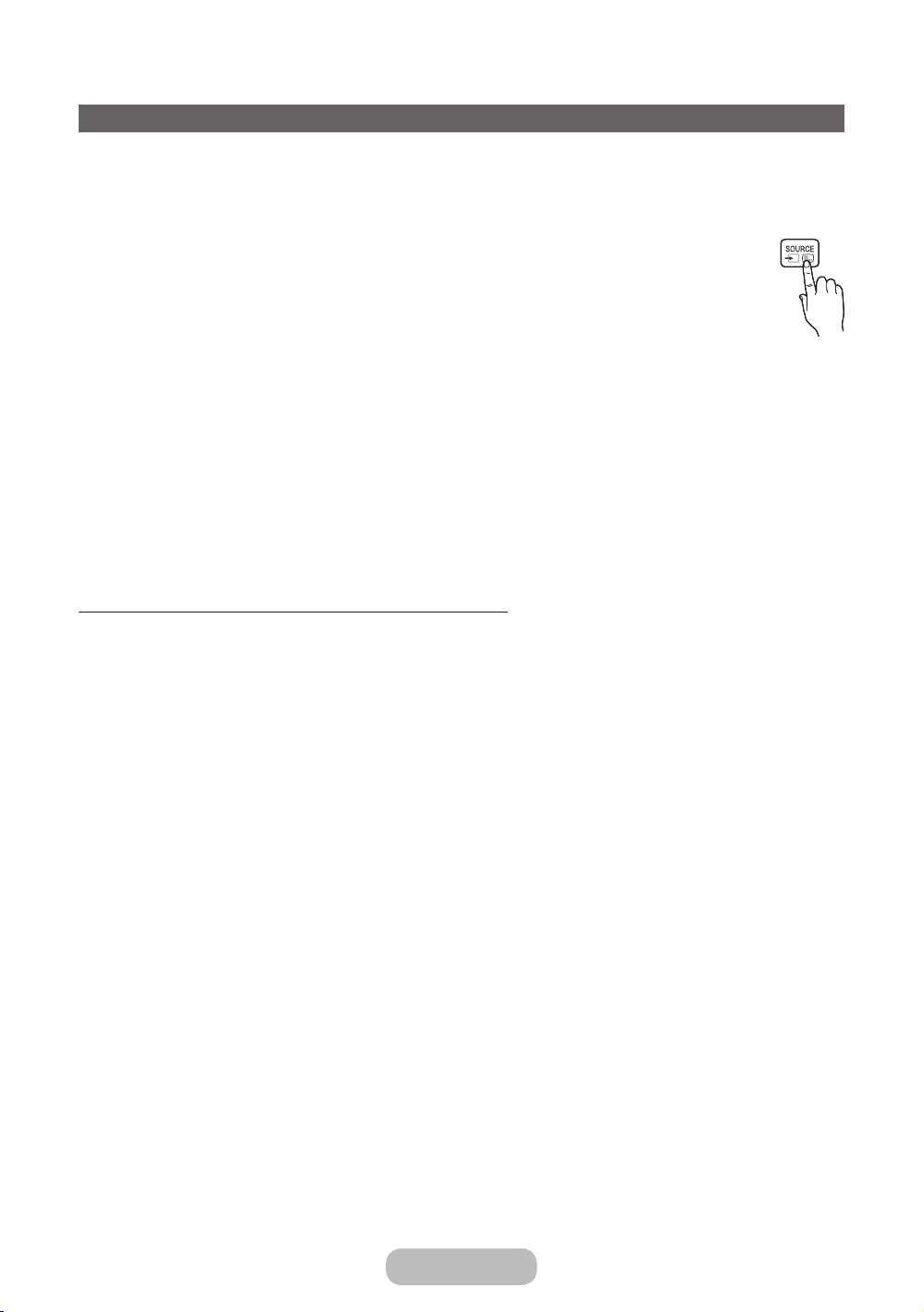
Подключение
Смена источника входных сигналов
Источник
™ → Источник
Когда во время использования устройства вы захотите посмотреть фильм с проигрывателя
дисков DVD или Blu-ray или захотите переключиться на приемник кабельного или спутникового
телевидения, вам потребуется изменить источник сигналов.
ТВ / Внешний / ПК / Intel® WiDi / HDMI 1/DVI / HDMI 2 / AV / Компонент
1. Нажмите кнопку ™ на пульте дистанционного управления. Появится экран Smart Hub.
2. Выберите Источник. Появится экран Источник.
3. Выберите требуемый внешний источник входного сигнала.
Экран Источник можно также открыть, нажав кнопку SOURCEs на пульте дистанционного управления.
✎
Можно выбрать только внешние устройства, подключенные к устройству. В отображающемся списке
✎
Источник подключенные источники входных сигналов будут выделены.
В режиме Источник параметры Внешний, Intel® WiDi и ПК всегда активны.
✎
Что представляет собой технология Intel® WiDi?
Благодаря технологии WiDi Display можно выполнить беспроводное сопряжение устройства с ноутбуком.
Эта технология основана на беспроводной локальной сети серии N, разработанной для передачи
высококачественного сигнала 720p или 1080p между беспроводными устройствами.
Это требуется особенно при необходимости подключения настольного компьютер или ноутбука к большему
экрану, такому как экран устройства.
Для внедрения функции WiDi ноутбук должен соответствовать следующим требованиям.
(Для совместимости с ноутбуком обратитесь к производителю ноутбука.)
Требования к системе
✎
• Процессор: Intel Core i3
• Графический адаптер: Intel HD
• Адаптер беспроводной сети
– Intel® Centrino® Wireless-N 1000, 1030
– Intel® Centrino® Advanced-N 6200 или 6230 6205
– Intel® Centrino® Wireless-N + WiMAX 6150
– Intel® Centrino® Advanced-N + WiMAX 6250
– Intel® Centrino® Ultimate-N 6300
• Программное обеспечение: необходимо установить Intel® My WiFi Technology (Intel® MWT) 2,
Intel®wireless display
• Операционная система: Windows 7 32-разрядная, 64-разрядная версия
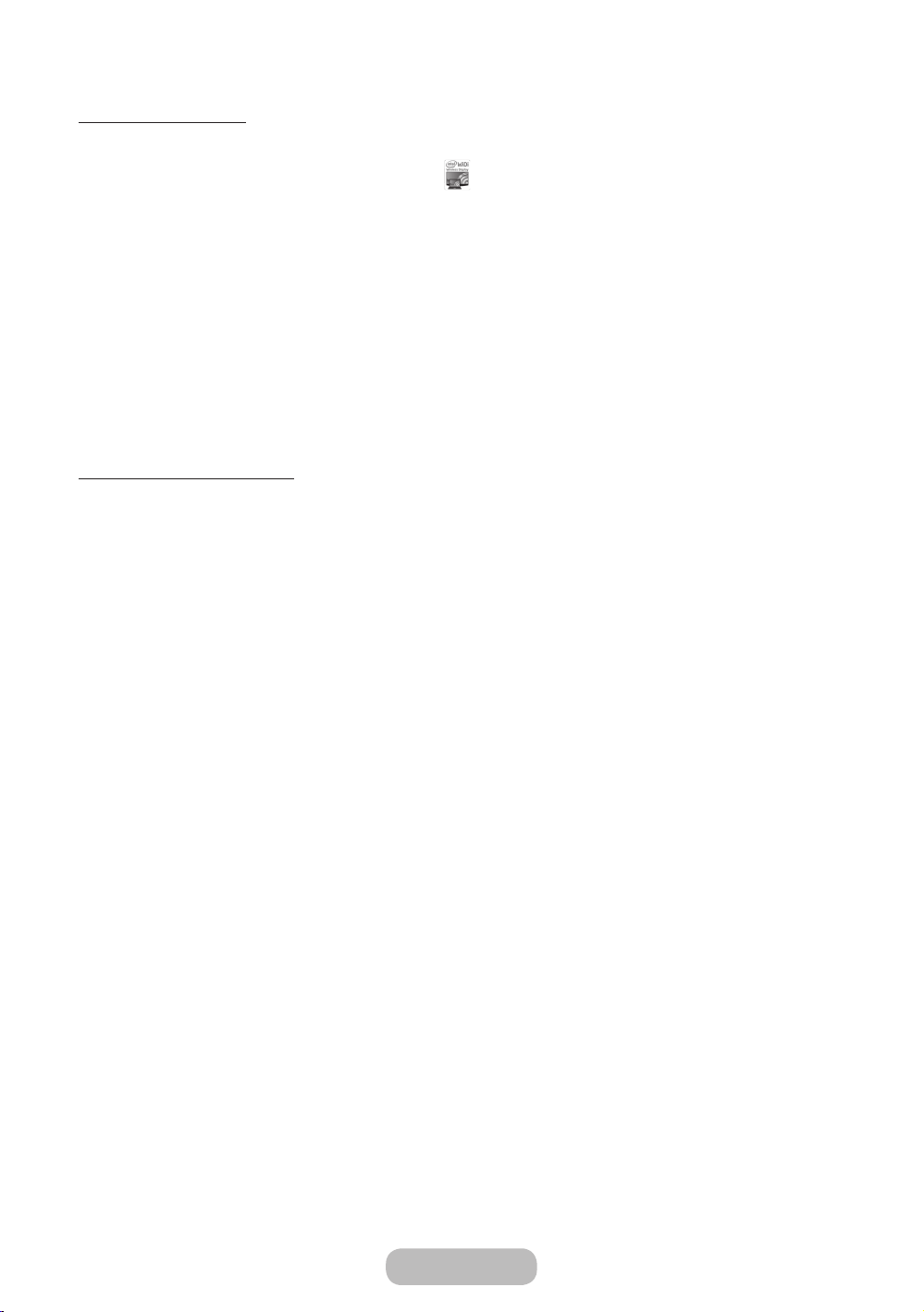
Подключение
Подключение WiDi
1. На экране Источник выберите Intel® WiDi.
2. На настольном компьютере запустите Intel ® WiDi (
Когда запустится программа, будет выполнен поиск доступных адаптеров.
✎
3. Выберите правильный адаптер для программы и нажмите кнопку Connect (Подключить).
Если необходимый адаптер не найден, нажмите кнопку Search for available adapters (Найти доступные
✎
адаптеры).
Если в результатах поиска отобразится более 2-х адаптеров, проверьте идентификатор продукта, к
✎
которому необходимо подключиться.
4. Введите код безопасности для программы WiDi на ноутбуке. Обратите внимание, что код безопасности
отображается на экране только при первом запуске.
5. Соединение с ноутбуком установлено. Теперь можно использовать функцию WiDi для беспроводной
передачи данных.
).
Условия использования
• Частота: 2.4G/5G
• Эффективный диапазон: 0,5 м – 3 м (макс. 10 м) – необходимо для уменьшения электрических помех
• Эксплуатация: Поскольку в технологии WiDi используется кодек сжатия для обмена данными, может
возникнуть задержка при передаче данных или отобразиться поврежденное изображение на экране.
Русский - 30 Русский - 31
